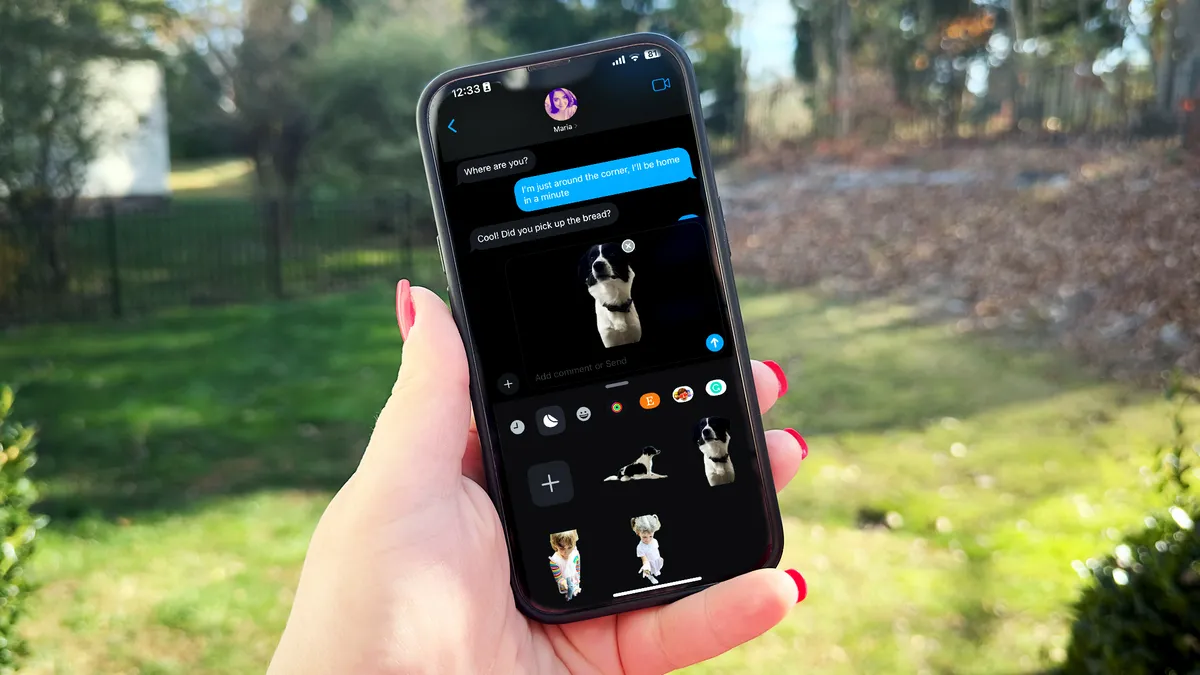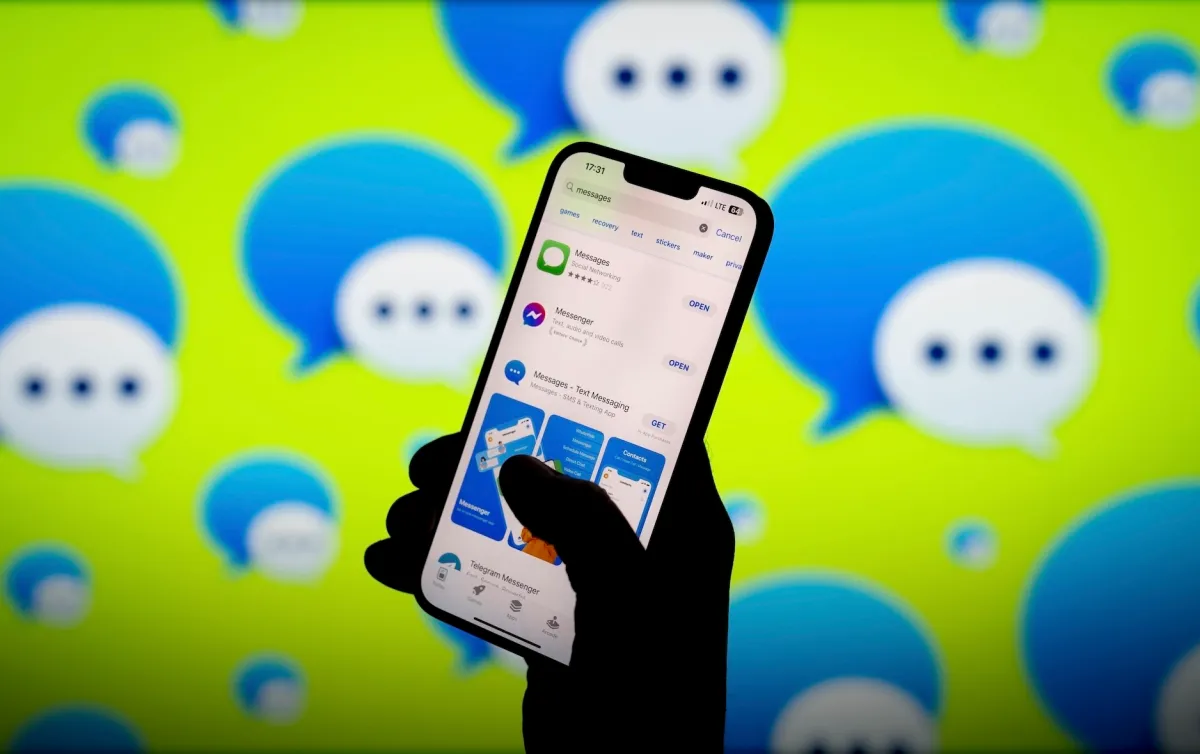Migliori app per Mac del 2024 software top per il tuo Mac | ENBLE
Stai cercando cosa installare sul tuo Mac? Non cercare oltre, nella nostra lista delle migliori app per Mac troverai tutto, dalle eccellenti strumenti di produttività alla sicurezza.
“`html
Una delle migliori parti di possedere un computer Apple è l’ampio ecosistema di superbe app Mac a cui si ha accesso. Ci sono app disponibili per gli utenti Mac indipendentemente da ciò che stai cercando, che si tratti di produttività, editor di foto e video, suite di sicurezza e altro ancora. Puoi ottenerle dall’App Store di Apple o dai siti dei developer di terze parti, e molte delle migliori app Mac sono addirittura gratuite.
Sia che tu abbia appena acquistato il tuo primo Mac o che tu sia un cliente Apple di lunga data, ecco alcune delle migliori app Mac che puoi trovare.
App Mac per cambiare la tua interfaccia
Alfred
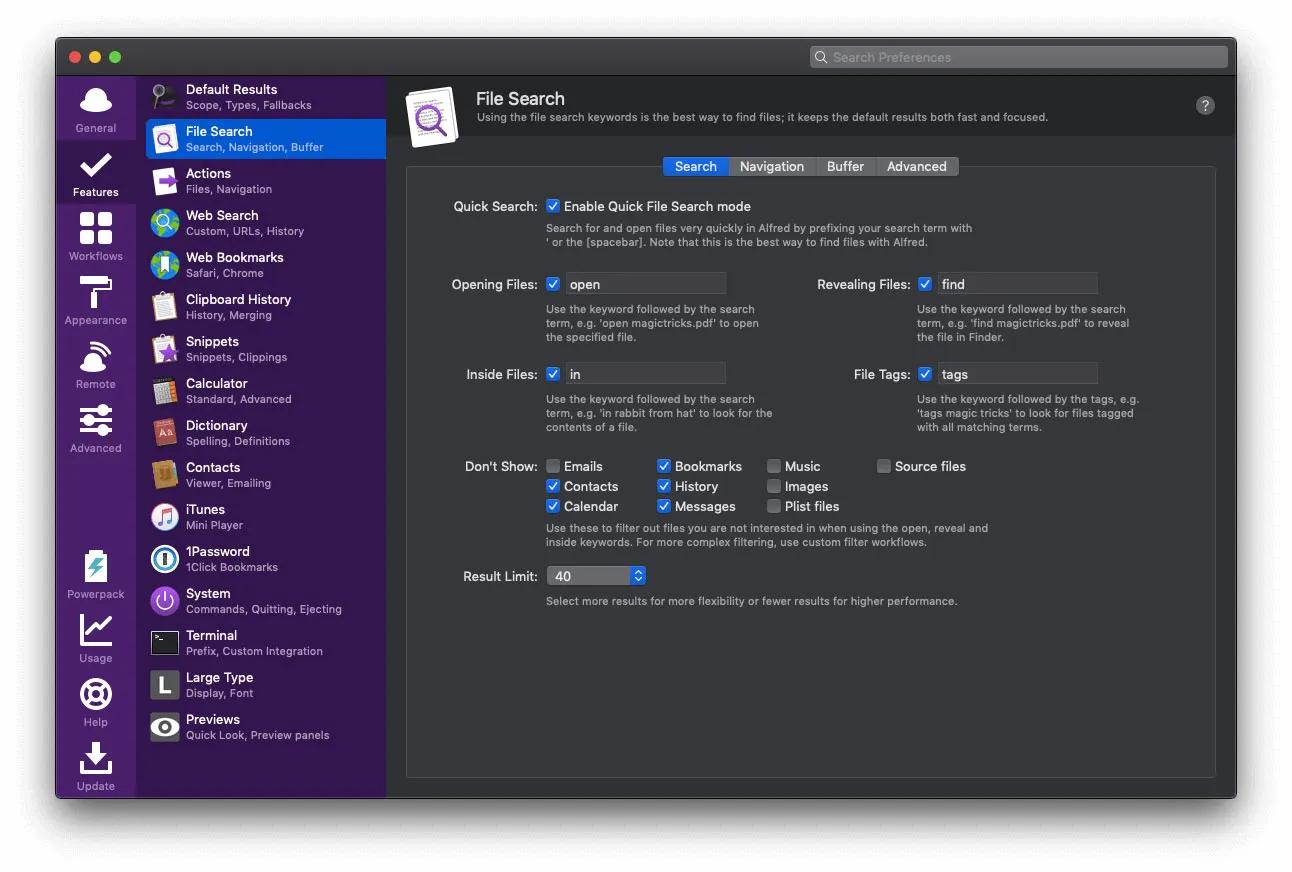
Pensa ad Alfred come a Spotlight con un pizzico di Siri. È un launcher di applicazioni, ma può fare molto di più. Con Alfred, puoi rapidamente fare calcoli, eseguire ricerche web e trovare definizioni di parole, tra molte altre funzioni.
- 10 migliori computer desktop del 2024: testati e recensiti
- I 6 migliori test di velocità internet per desktop e mobile nel 2024
- I migliori tablet del 2024: i primi 11 tablet che puoi acquistare ora
È un’app Mac che colma il divario tra Siri e la tua ricerca Spotlight consentendoti di automatizzare compiti e eseguire funzioni avanzate che, francamente, Siri dovrebbe essere in grado di gestire da sola. La versione 4 migliora il creatore di flussi di lavoro, introduce snippet di testo formattato e altro ancora.
- Super anteprima del MWC 2024 Concetti, Competizione e Dispositivi I...
- Salute della batteria Il mistero svelato
- 5 motivi per scegliere una custodia per telefono MagSafe
Amphetamine
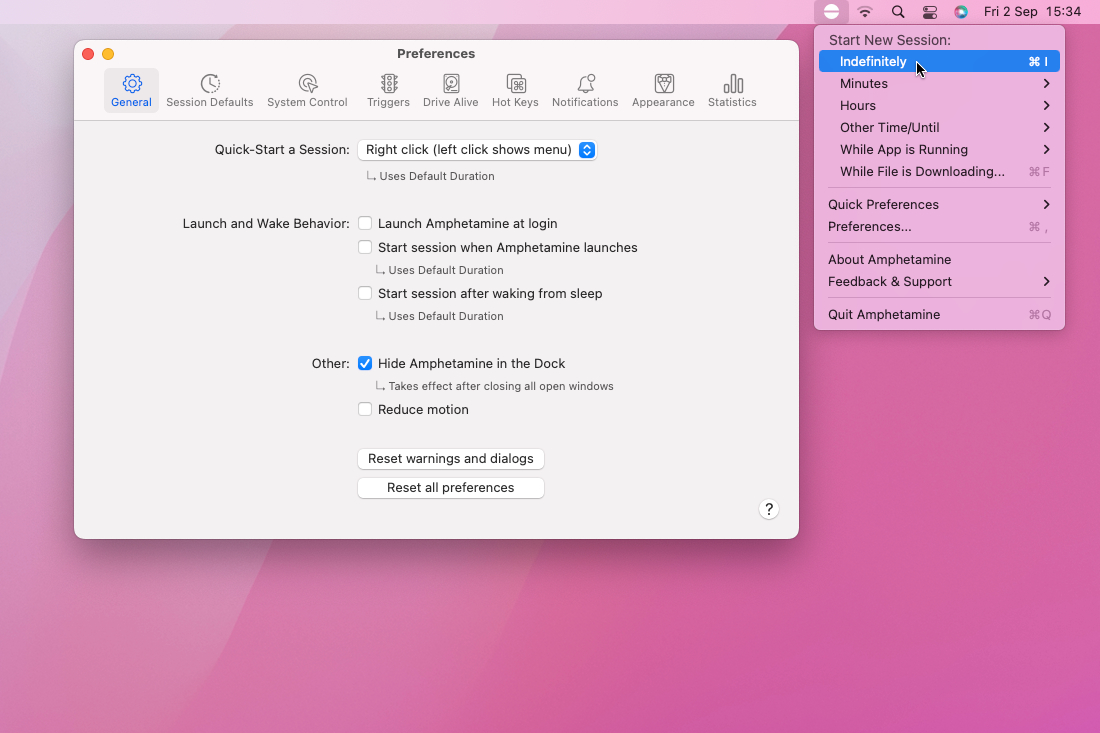
Sempre un favorito, Amphetamine impedisce al tuo computer di andare in modalità sleep, avviare lo screensaver o eseguire la funzione di auto-dimenso. È ideale per gli utenti Mac che vogliono guardare streaming, video o qualsiasi altra attività in cui non toccano tastiera o mouse per un periodo prolungato.
Nota che Amphetamine non funziona più con le versioni di macOS precedenti a Yosemite.
Bartender 4
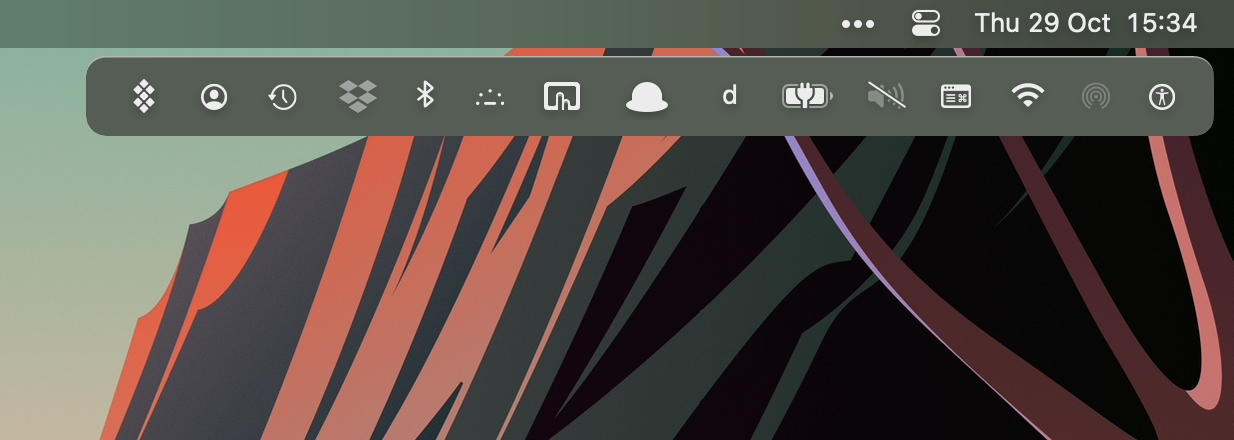
Bartender 4 è un’app creata per quando si stanno utilizzando troppe app. In poche parole, ti permette di scegliere quali app appaiono nella barra dei menu e di riorganizzarle a tuo piacimento. È uno strumento sottile progettato specificamente con l’organizzazione in mente, e come tale ti consente di sistemare meglio vari aspetti della tua interfaccia.
Puoi anche cercare elementi specifici o spostarli nella Barra opzionale di Bartender se hai bisogno di spazio aggiuntivo. L’ultima versione ha aggiunto il supporto per macOS Monterey e i dispositivi M1, una rapida visualizzazione per mostrare/nascondere le app e la possibilità di regolare le dimensioni delle icone. Puoi scegliere un periodo di prova gratuito di quattro settimane prima di acquistare.
“`
Magnet
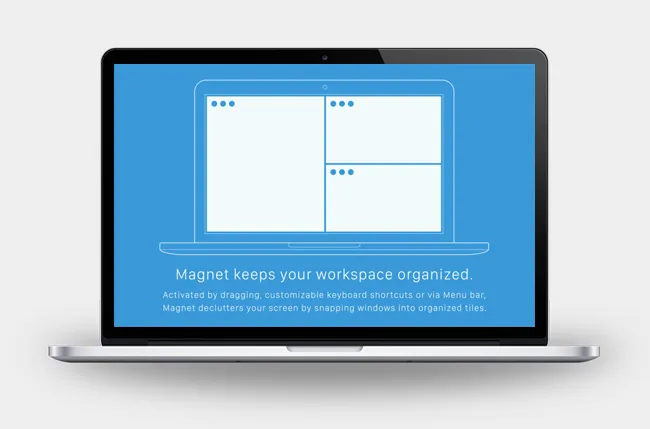
Non è sempre facile visualizzare più finestre affiancate, ma Magnet ti offre un sacco di opzioni. L’app è fatta per gli utenti Mac multitasking che sono dentro di noi e offre un modo rapido per organizzare il desktop.
Con Magnet, puoi trascinare e posizionare le finestre ai bordi e agli angoli dello schermo, che si bloccheranno poi nel posto. È uno strumento fantastico, completo di scorciatoie da tastiera predefinite se desideri copiare contenuti da un’app all’altra.
Noir
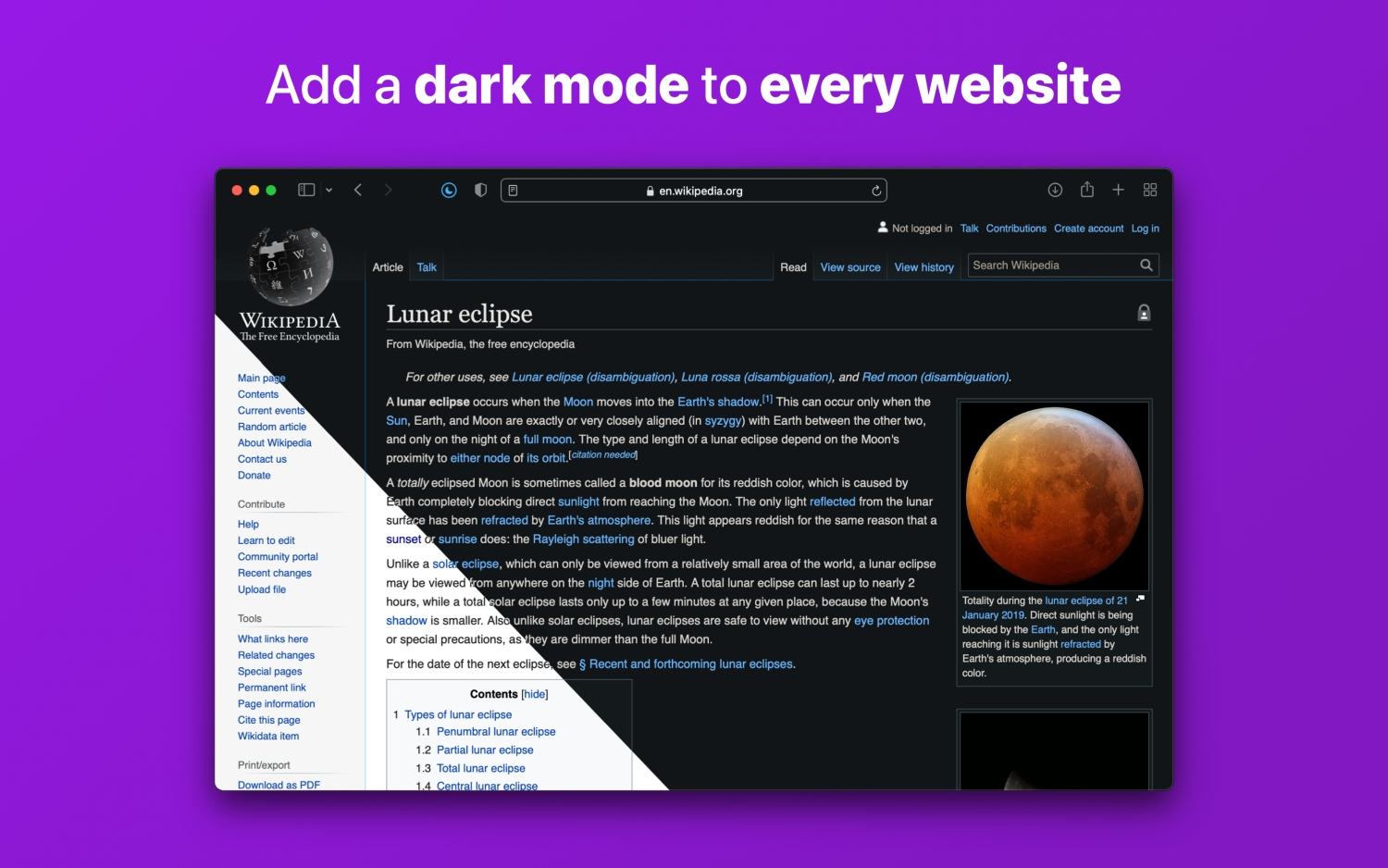
Hai mai attivato la Modalità scura per navigare sul tuo Mac a tarda notte, solo per essere accecato dagli occhi da un sito web bianco luminoso che non ha la propria versione scura? Ci siamo tutti passati, ma non c’è bisogno di soffrire in silenzio. Invece, ottieni Noir.
Questa piccola app intelligente costringe i siti web a utilizzare uno schema di colori scuro se hai la Modalità scura attivata. Se non ne hanno uno proprio, Noir ridisegna il sito web con un nuovo look scuro, di buon gusto, che si integra perfettamente con lo stile di ciascun sito. È anche personalizzabile e puoi scegliere quale tema utilizzare tra una serie di opzioni con Noir, oppure crearne uno tuo. Puoi persino impostare regole specifiche per siti.
Se usi Safari, Noir è il compagno perfetto per la navigazione notturna (o se ami semplicemente usare la Modalità scura durante il giorno). A $4, è un vero affare.
Unclutter
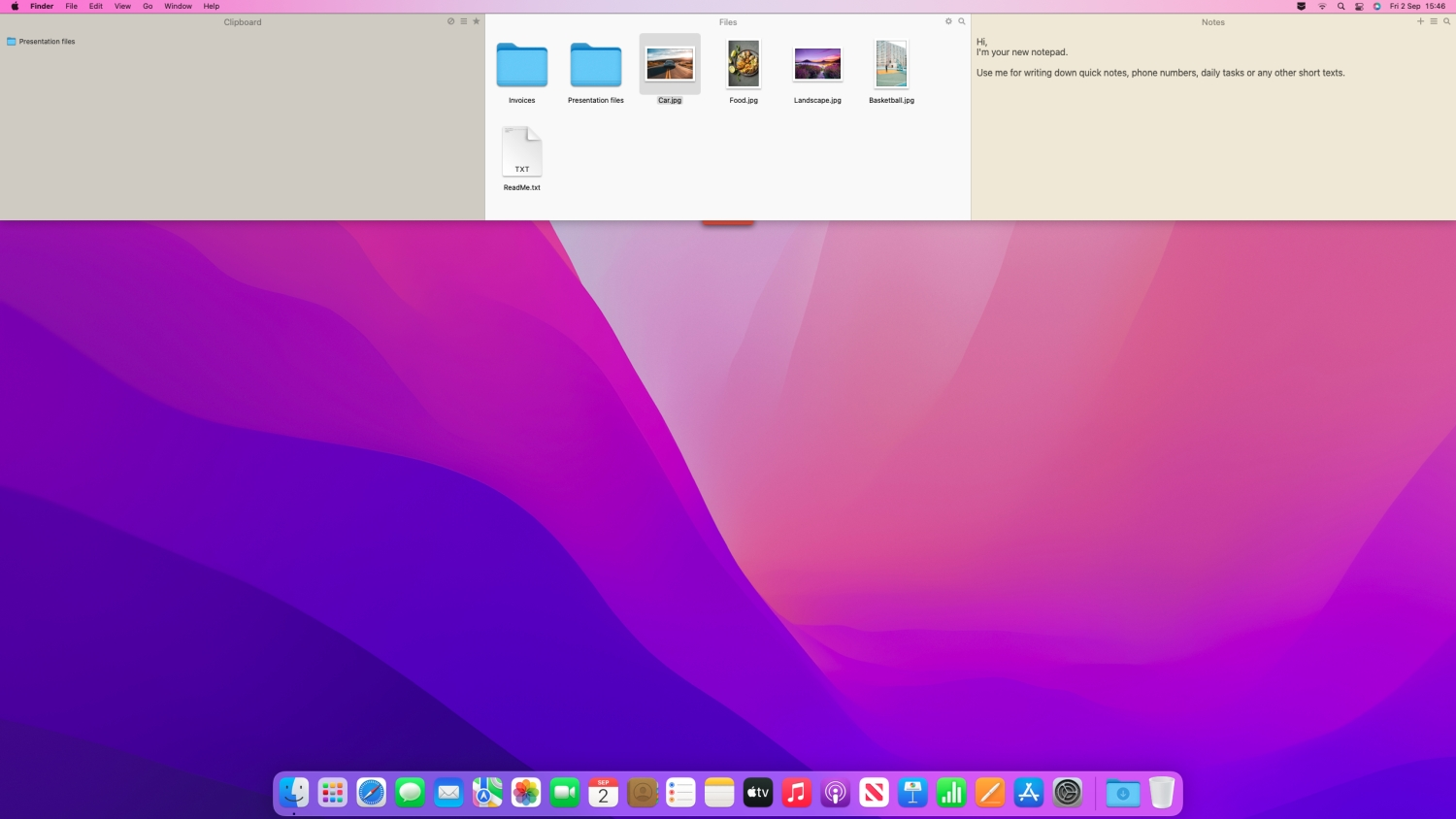
Unclutter è un semplice pezzo di software che si adatta al suo nome. Questa app Mac è accessibile con uno swipe rapido dall’alto dello schermo e funziona come un posto comodo per memorizzare note rapide, file recenti e informazioni degli appunti. Puoi accedervi altrove, il che lo rende utile per incollare immagini nelle email, ad esempio, o spostare una cartella in una nuova posizione.
Aggiornamenti recenti permettono anche di selezionare un tema chiaro o scuro e includono un’opzione per trascinare le schede in cima alle altre finestre del desktop. I file e le note si sincronizzano automaticamente tra i tuoi dispositivi tramite Dropbox, un’aggiunta adatta che contribuisce all’appeal duraturo dell’app.
Le migliori app Mac per la produttività
- CheatSheet
- Fantastical
- Folder Tidy
- GoodTask
- Google Chrome
- Hazel
- Keyboard Maestro
- Microsoft 365
- Notion
- Parallels Desktop
- Parcel
- PDF Expert
- Shortcuts
- Spark
- Swish
- Things
- Ulysses
CheatSheet
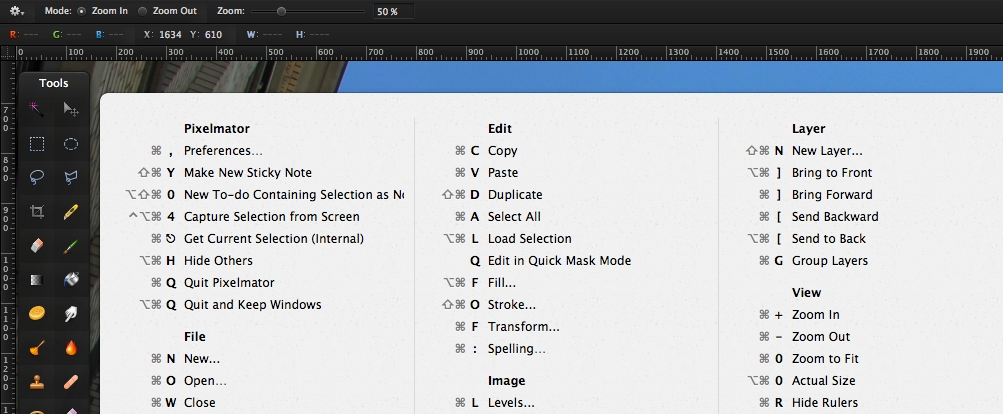
“`html
Le scorciatoie da tastiera sono fantastiche, ma tante app diverse utilizzano così tante scorciatoie diverse che cercare di ricordarle tutte può diventare un esercizio frustrante. Beh, non più, visto che c’è un’applicazione geniale che può risolvere il problema.
L’appropriatamente chiamata CheatSheet è semplice. Basta premere il suo tasto di scelta rapida e appare una finestra che elenca tutte le scorciatoie attive nella tua app preferita. È intelligente e mostra solo le scorciatoie per l’app che stai utilizzando al momento, quindi non c’è bisogno di specificare l’app di cui hai bisogno. Rilascia il tasto di scelta rapida e la finestra a comparsa scompare. È lì quando ne hai bisogno e scompare quando non ti serve.
Fantastical
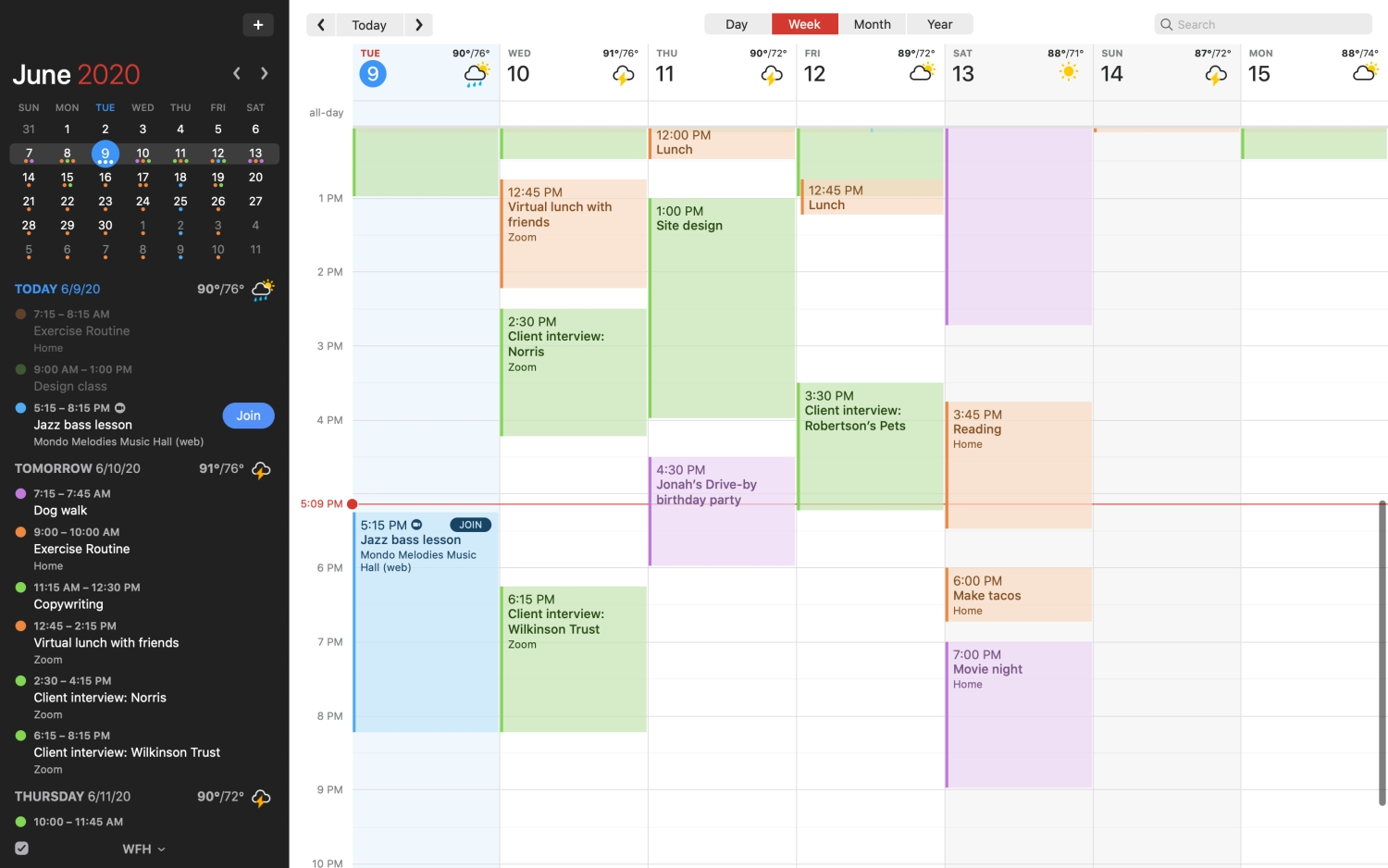
Fantastical è l’unica app calendario di cui avrai mai bisogno. Una sottoscrizione ti concede l’accesso a un potente set di strumenti oltre a una finestra calendario a schermo intero che è tanto bella quanto pratica. Il vero punto di forza dell’app, però, sta nel modo in cui crei promemoria; basta digitare che hai “Cena con Alexa di giovedì alle 19:30” e guarda l’app programmarlo con un promemoria.
L’edizione gratuita è essenziale, con la possibilità di aggiungere ed eliminare eventi, ottenere la previsione del tempo a tre giorni e altre funzionalità. Per un’esperienza premium, Flexibits offre sottoscrizioni sia per individui che per famiglie a partire da $3.33 al mese (con fatturazione annuale). Le funzionalità premium includono una previsione del tempo a 10 giorni, supporto prioritario via email e molto altro.
Folder Tidy
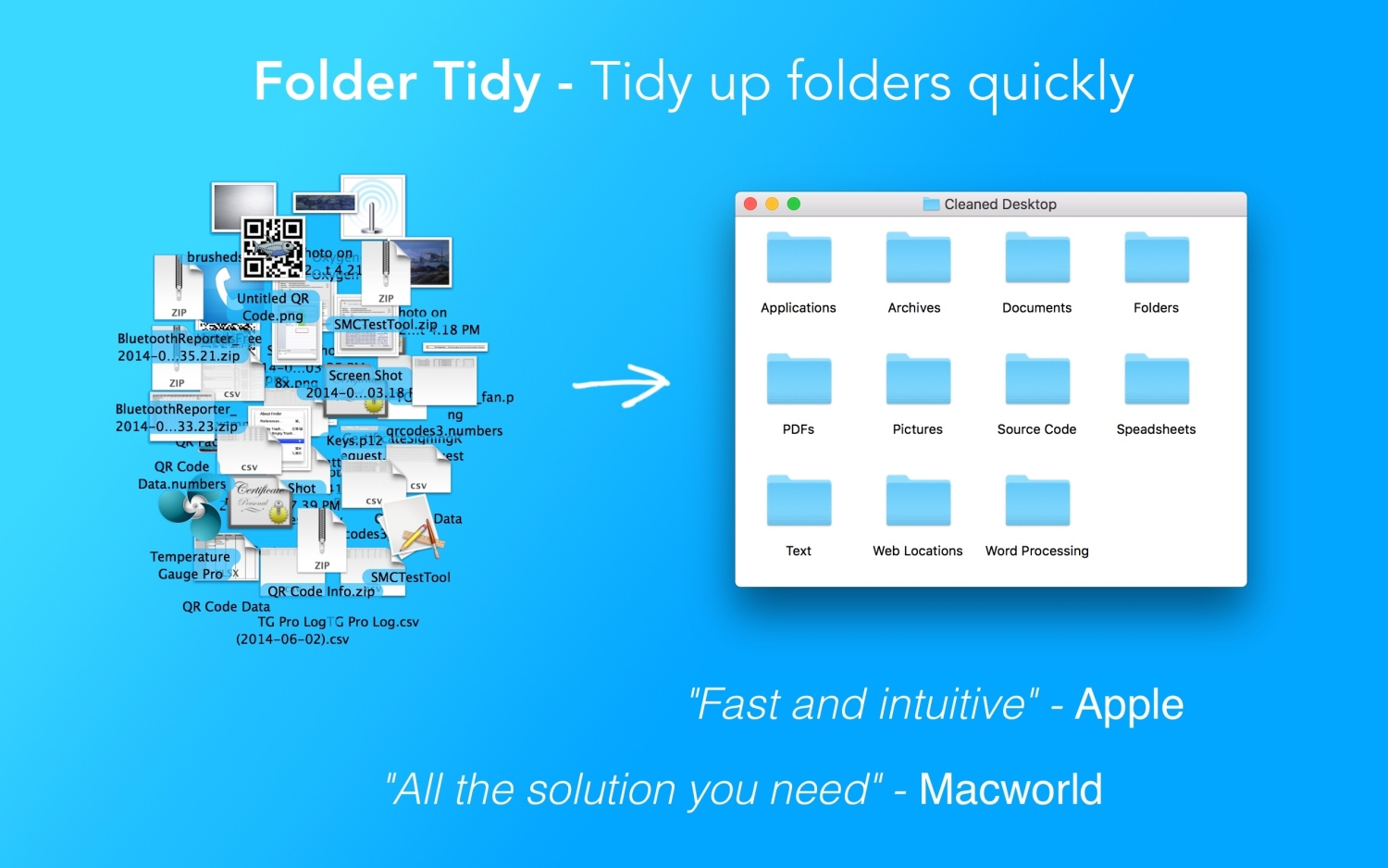
Potresti iniziare con l’intenzione di mantenere tutti i tuoi file Mac ordinati e organizzati, ma col tempo le cose possono andare storte — nomi di cartelle confusi, file sparsi, cose archiviate nei posti sbagliati, ecc. Quando stai cercando disperatamente quel file tanto importante, la confusione può essere preoccupante.
Folder Tidy mette fine a tutto ciò nel modo più semplice immaginabile. Con un solo clic suddivide i tuoi file in sottocartelle ordinate utilizzando il proprio set di regole. Se desideri maggiore controllo, puoi aggiungere regole personalizzate per ordinare le cose a tuo piacimento. Puoi ignorare file specifici, cartelle, qualsiasi cosa con un tag e molto altro, e puoi anche ripristinare le cose allo stato precedente premendo il pulsante annulla. Invece di passare manualmente ore a vagliare i tuoi file, fai fare il lavoro pesante a Folder Tidy.
GoodTask
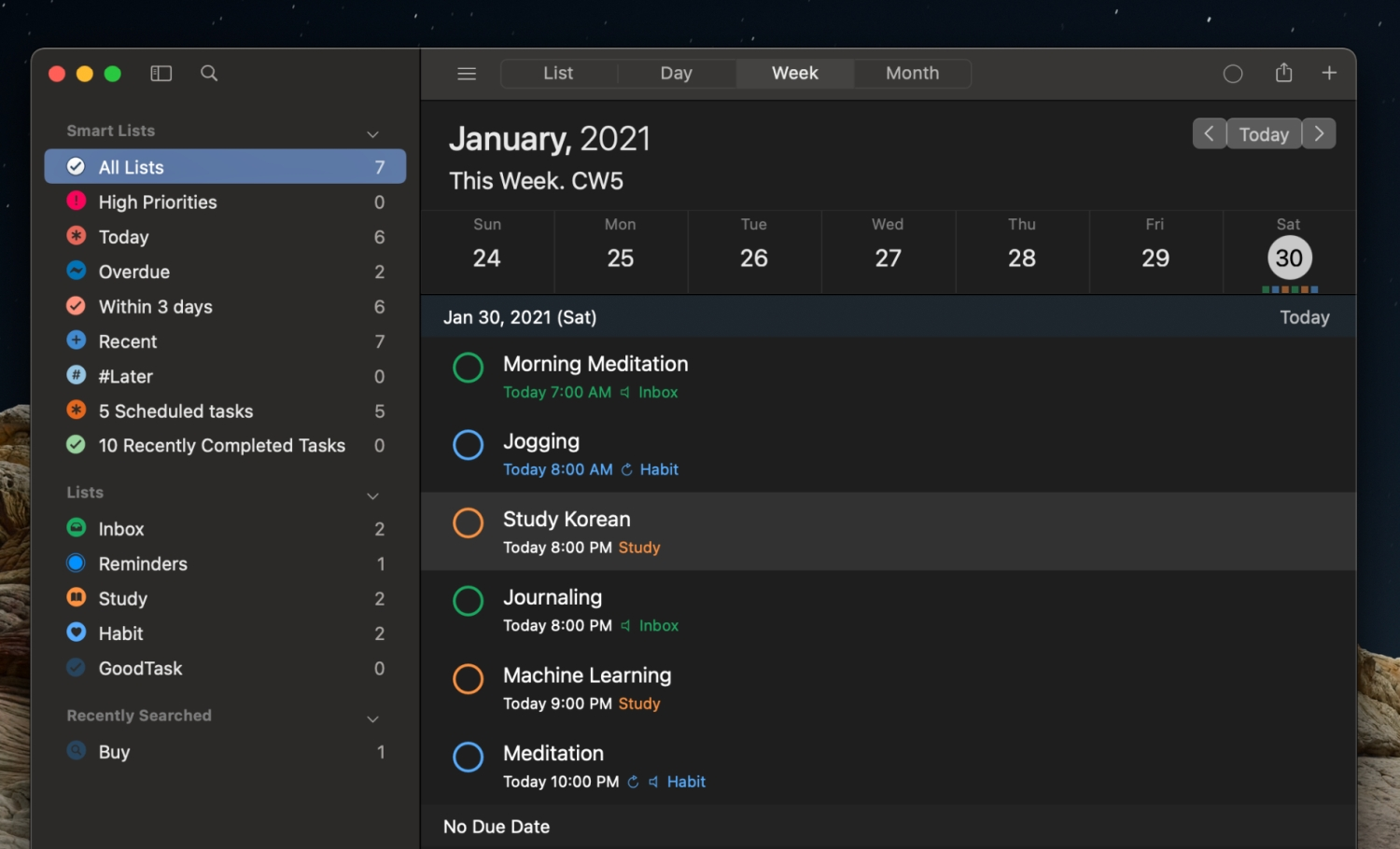
L’app Reminders di Apple è decente, ma non c’è molto altro da dire. Apple dovrebbe prendere spunto da GoodTask — è la migliore app di promemoria per Mac disponibile.
Se hai solo bisogno di creare rapidamente voci, GoodTask si mette da parte e ti permette di farlo. Ma diventa interessante quando inizi a utilizzare le sue funzionalità avanzate. Puoi creare elenchi intelligenti basati su criteri specifici, aggiungere nuovi promemoria utilizzando spezzoni di testo che GoodTask comprende in modo intuitivo e quasi ogni funzione, dalla visualizzazione del calendario a quasi ogni altra cosa, può essere personalizzata secondo i tuoi gusti.
Google Chrome
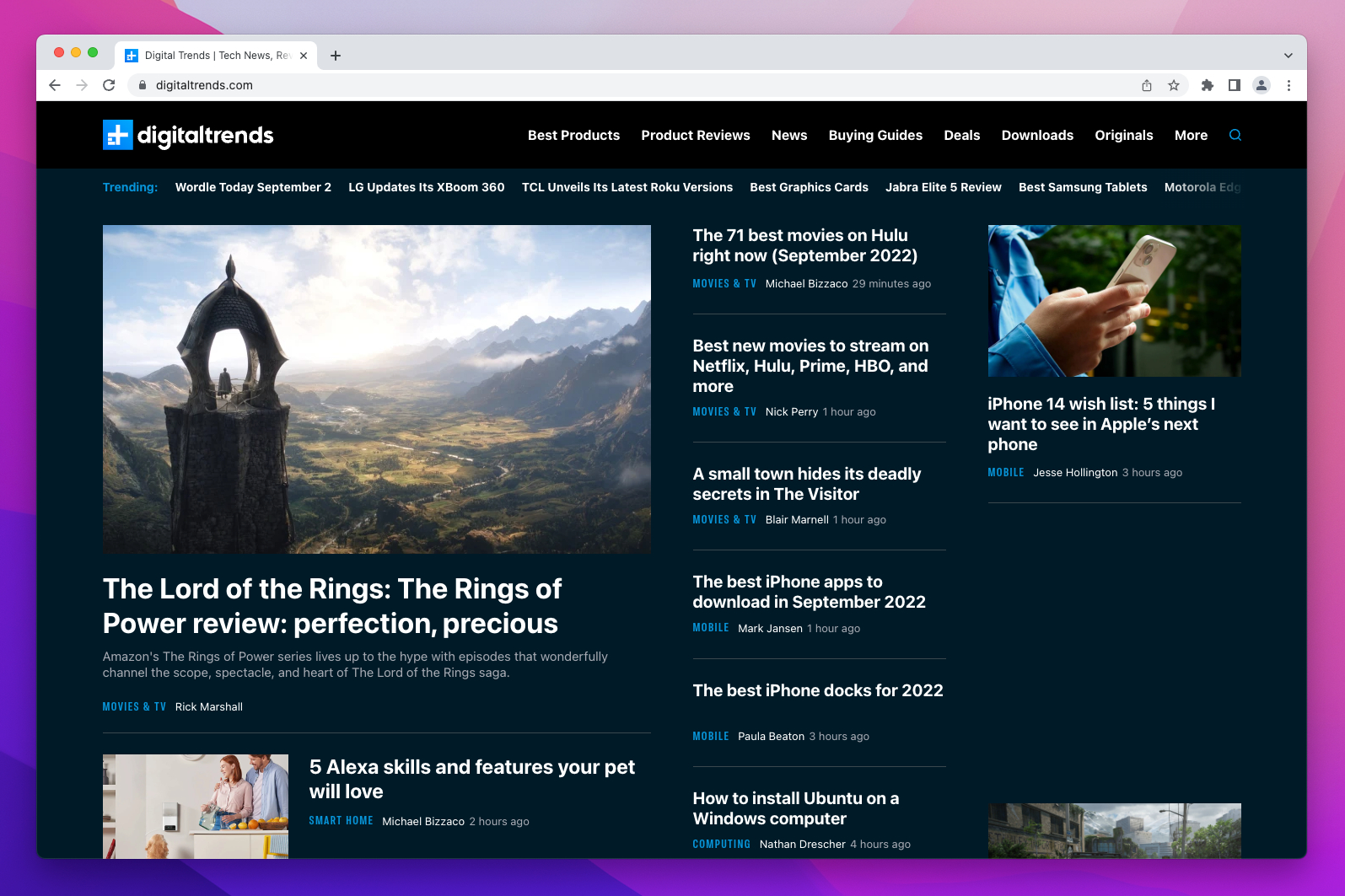
Il ricco set di funzionalità, l’ecosistema esteso e la velocità fulminea di Chrome lo rendono un ottimo browser per il tuo Mac. Chrome è uno dei browser più veloci disponibili per Mac, uno che offre anche la possibilità di sincronizzare automaticamente tutte le tue informazioni — segnalibri, schede aperte, ricerche recenti e altro ancora — su più computer e dispositivi mobili. Questo, unito alla sua robusta personalizzazione e alle capacità di ricerca istantanea, lo rende valutare.
“““html
Così popolare come è Chrome, tuttavia, è uno dei più deboli per le protezioni della privacy degli utenti, quindi considera questo prima di installarlo.
Hazel
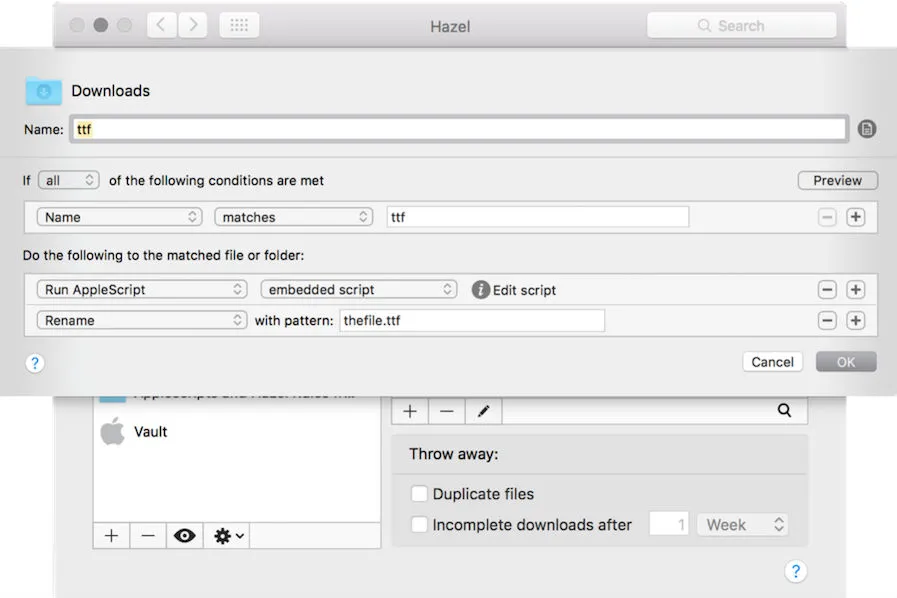
Hazel è un’app Mac per l’organizzazione con un grande tocco: crei le tue regole su come l’app riconosce, ordina e sposta tutti i tuoi file o download. Questo consente una gestione dei file incredibilmente flessibile, che tu voglia ordinare un particolare tipo di file, aggiungere nomi e tag automaticamente o applicare altri insiemi di regole rigorose ad ogni file, cartella e download sul tuo computer.
È un’eccellente app per il lavoro, ottima per le finanze domestiche e generalmente utilizzabile in tutti i tipi di scenari. Tuttavia, potrebbe richiedere del tempo per impostare tutte le regole desiderate per la gestione dei file, quindi è più adatto agli organizzatori pratici. Costa $42, anche se puoi ottenere un pacchetto famiglia per cinque a $65.
Keyboard Maestro
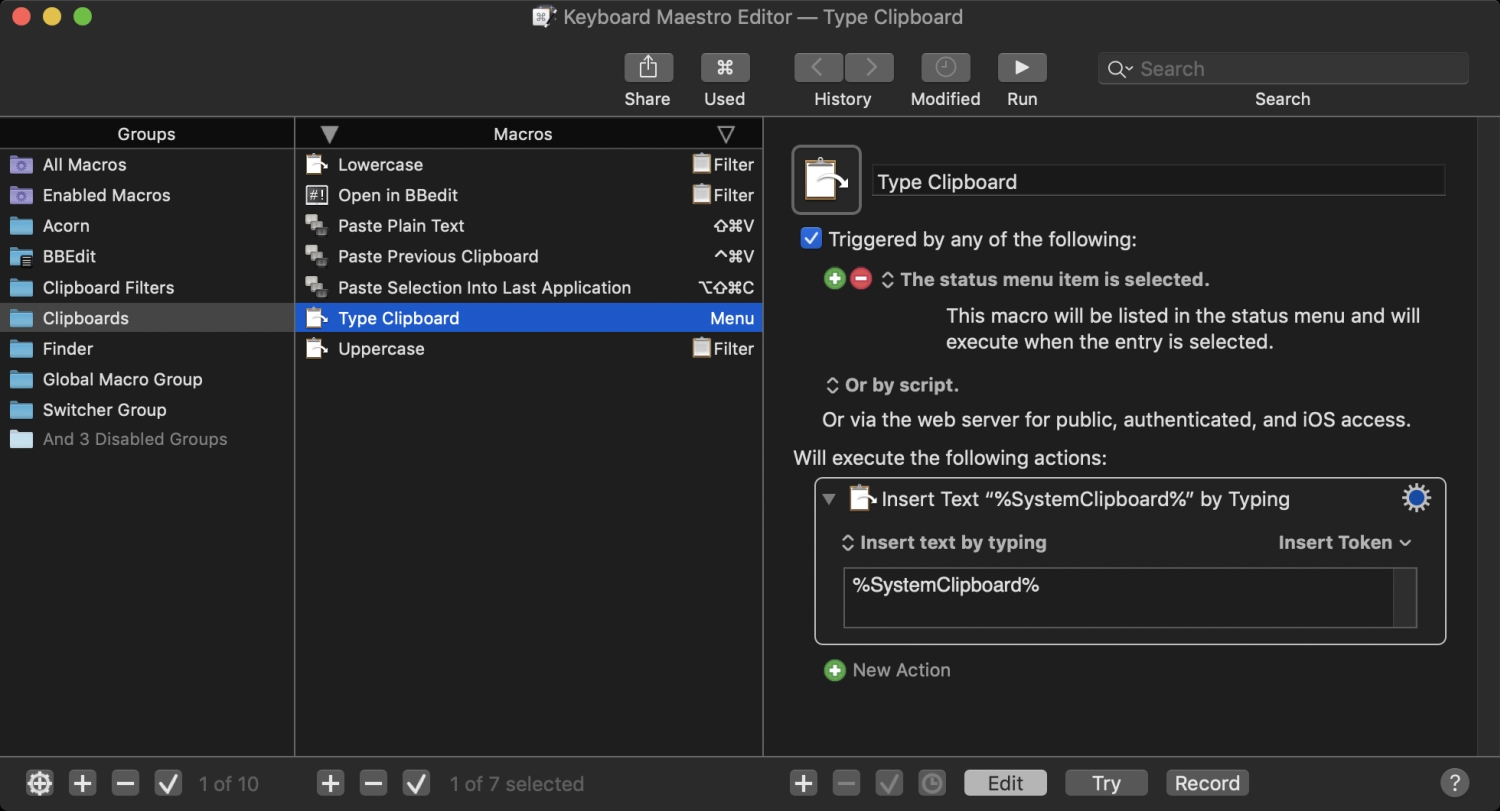
Se stai cercando un modo per semplificare o eliminare i compiti noiosi nel tuo carico di lavoro quotidiano, allora Keyboard Maestro dovrebbe essere nel tuo radar. In sostanza, puoi automatizzare una varietà di compiti, dal risveglio del tuo Mac a una certa ora all’apertura e all’esecuzione automatica delle finestre in sequenza quando avvii un’app.
All’inizio può essere un po’ travolgente, specialmente se sei nuovo alle funzionalità di automazione come questa. Ma se hai esperienza con l’app Shortcuts di Apple, puoi capire rapidamente Keyboard Maestro. Il bello di tutto ciò è che Keyboard Maestro non è un’app basata su abbonamento — è un acquisto singolo di $36, e potresti pagare per l’aggiornamento quando vengono rilasciate nuove versioni. La versione più recente ora supporta la Modalità Scura e finestre di editor multiple. Tutto ciò rende Keyboard Maestro un’ottima app per gli utenti orientati alla produttività.
Microsoft 365
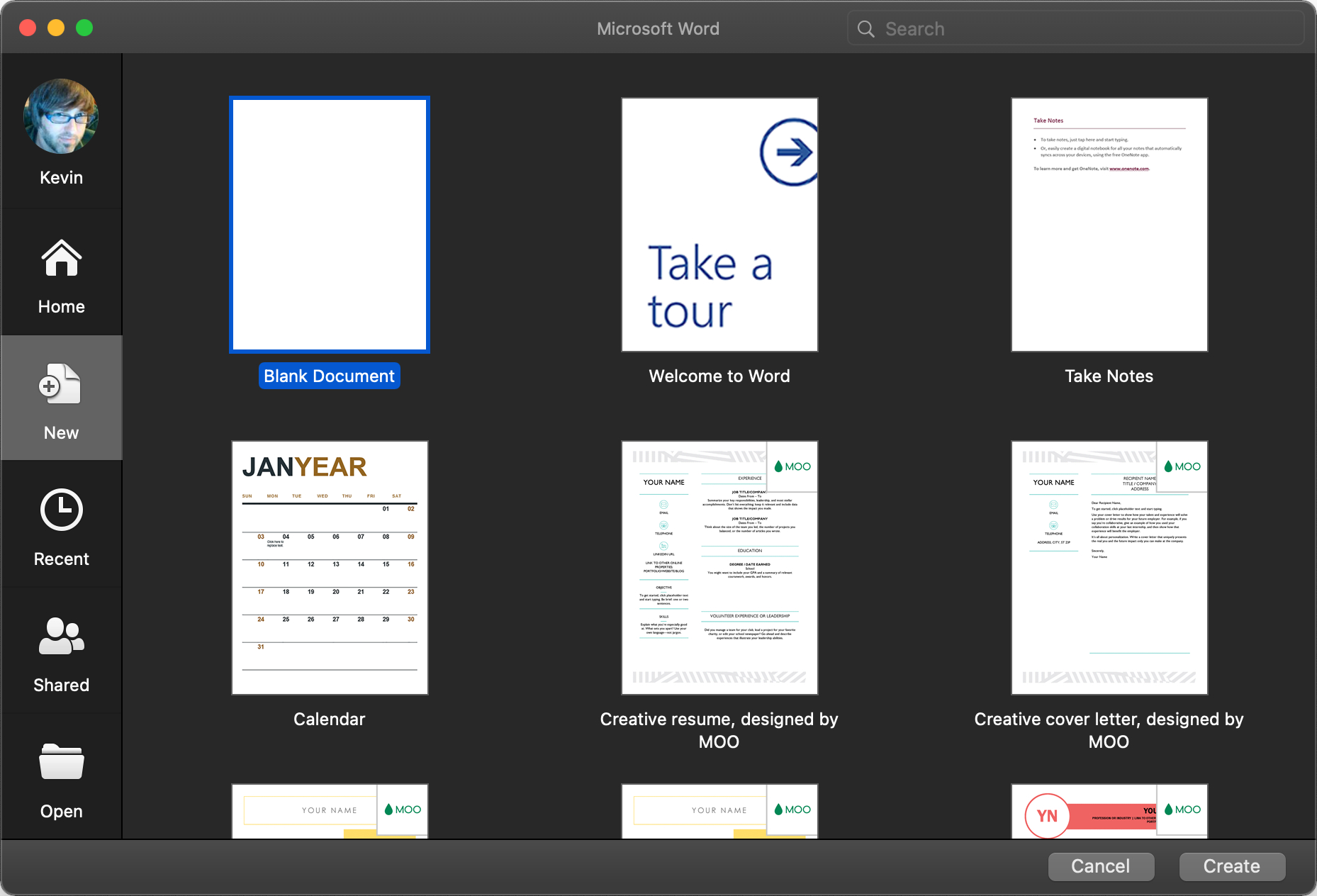
Apple fornisce già strumenti nativi per creare documenti, fogli di calcolo e presentazioni. Tuttavia, se lavori su piattaforme multiple (incluso Windows), Microsoft 365 potrebbe essere la scelta migliore. Questa popolare suite per l’ufficio include Microsoft Word, Excel, PowerPoint, Outlook, OneNote e OneDrive.
Tuttavia, gli utenti avranno bisogno di un abbonamento: $7 al mese per 365 Personal (un utente) e $10 al mese per 365 Family (sei utenti). Entrambi gli abbonamenti forniscono 1 TB di archiviazione per ciascun individuo indipendentemente dal piano. Per i proprietari di Mac che non vogliono un abbonamento, Microsoft fornisce versioni web gratuite.
Notion
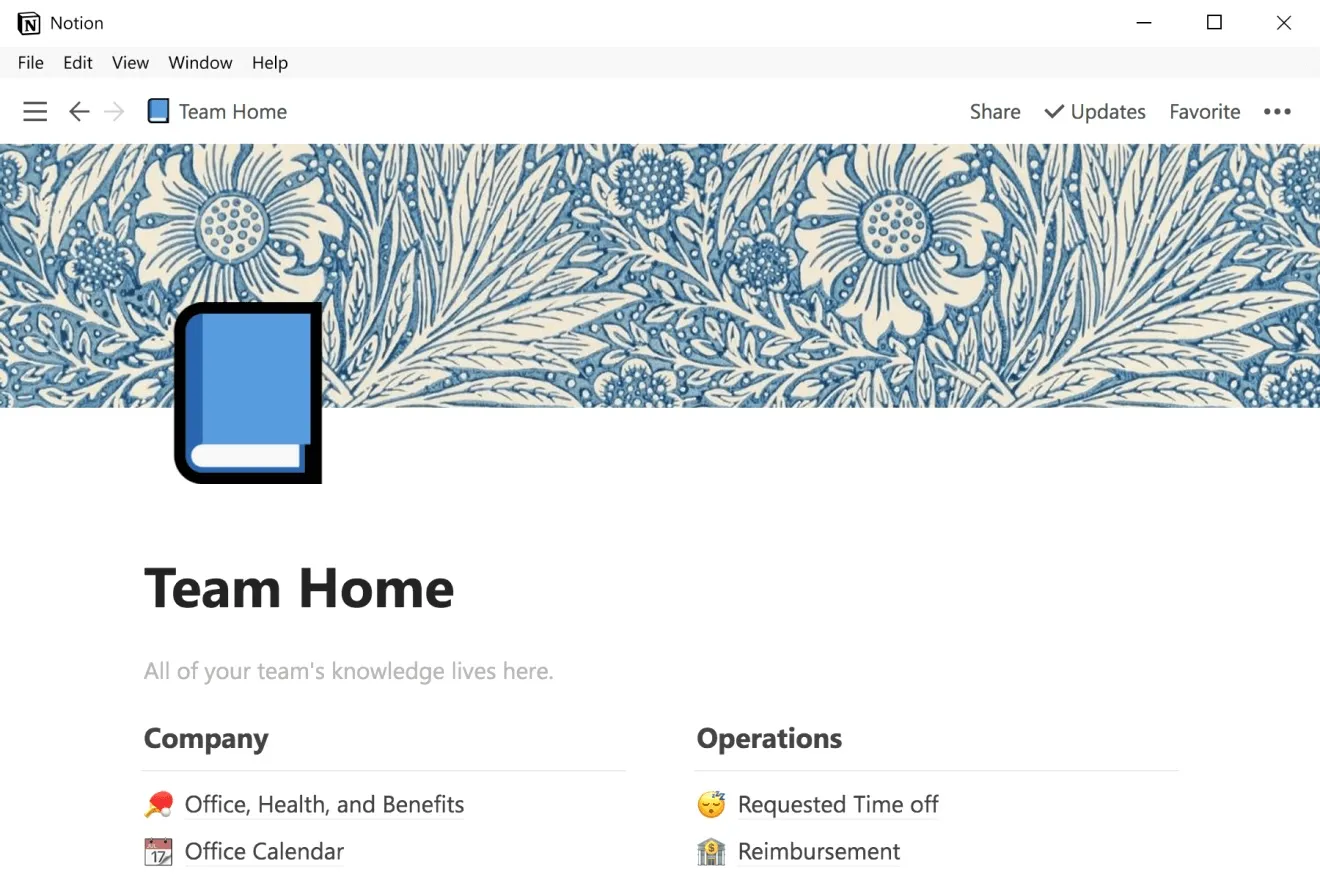
È difficile quantificare cosa sia Notion perché fa così tante cose. Funziona come un database, calendario, tabellone Kanban e altro ancora. È ottimo per la gestione dei progetti, la scrittura di libri, i calendari dei social media e praticamente qualsiasi altra cosa tu possa immaginare.
Quel livello di flessibilità è ciò che rende Notion un’app così straordinaria. È uno strumento produttivo che può essere utilizzato da chiunque per praticamente qualsiasi cosa. È particolarmente popolare tra gli appassionati del bullet journal, ed è uno strumento indispensabile per qualsiasi professionista che abbia bisogno di aiuto per organizzare e compilare i propri flussi di lavoro.
Notion è uno strumento fantastico che è abbastanza semplice da usare, ma la vera padronanza dell’app può portare a strutture sorprendenti.
Parallels Desktop
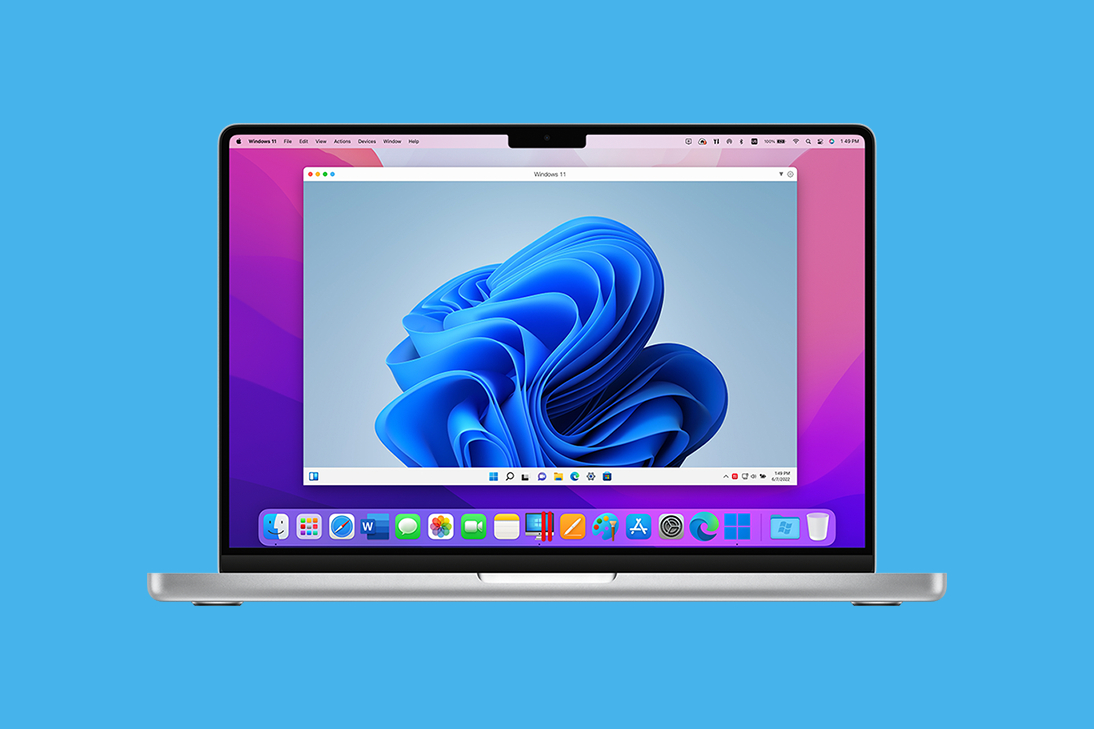
“““html
Se credi ai più irriducibili, penseresti che macOS e Windows siano rivali eterni, e che mai i due si incontreranno. Ma ci sono molte situazioni in cui potresti voler eseguire Windows sul tuo Mac, dall’accesso a app e giochi disponibili solo su Windows alla sperimentazione di nuove funzionalità. I Mac basati su silicio Apple non possono utilizzare l’app Boot Camp di Apple per avviare un dual-boot su Windows, ma possono utilizzare Parallels Desktop.
Con questa app installata, puoi avviare Windows all’interno della sua finestra. Ciò significa che non c’è bisogno di riavviare il Mac, riducendo le interruzioni al tuo flusso di lavoro. Funziona con oltre 200.000 app native di Windows, offrendoti accesso a cose che potresti non ottenere mai su un computer Apple. E puoi copiare e incollare file tra Windows e macOS con facilità, rendendo l’intera esperienza impeccabile.
Parcel
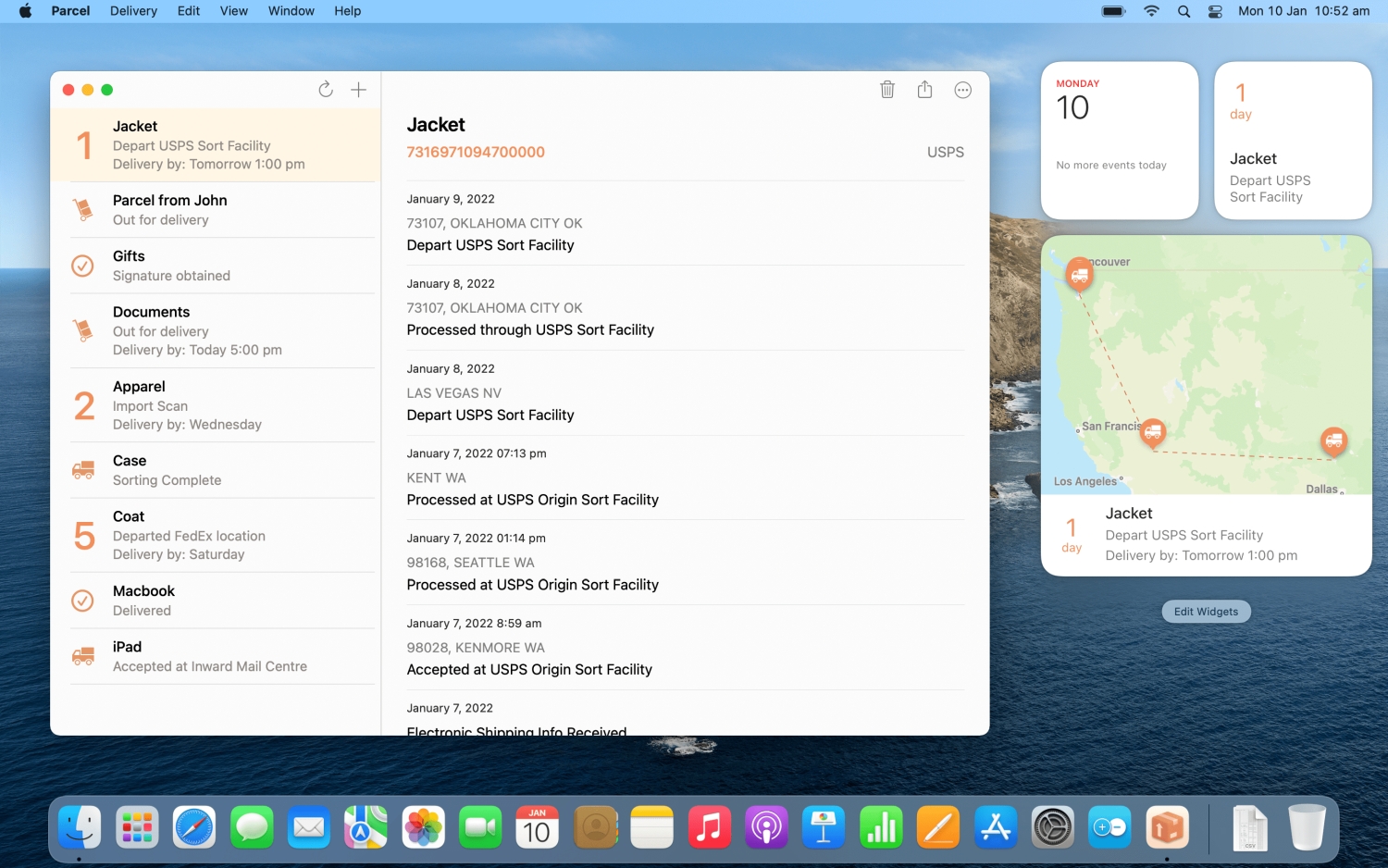
Ti trovi spesso a comprare cose online? Parcel è dedicato agli appassionati dello shopping online, rendendolo ideale per chi si aspetta costantemente un pacco alla porta di casa.
L’app di tracciamento funziona con oltre 250 servizi, inclusi i principali come UPS, USPS e FedEx, consentendoti di vedere dove si trovano i tuoi pacchi con un semplice numero di tracciamento. Le notifiche push richiedono un abbonamento premium di $5 all’anno.
PDF Expert
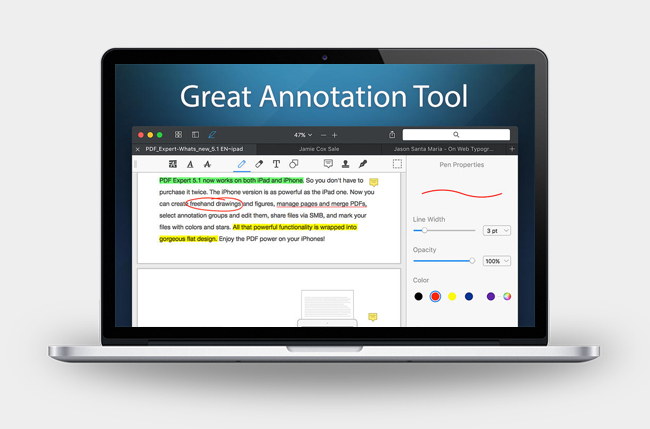
Dover lavorare con file PDF è una realtà della vita, e PDF Expert rende quella taska un po’ più semplice. Questo software minimalista non solo ti consente di compilare moduli e unire PDF, ma ti offre anche una serie di strumenti per modificare, annotare e firmare file al volo.
Inoltre, è compatibile con le funzionalità di Continuity e Handoff di Apple, quindi puoi passare da un dispositivo all’altro mentre sei nel bel mezzo di un documento senza paura di perdere il tuo lavoro.
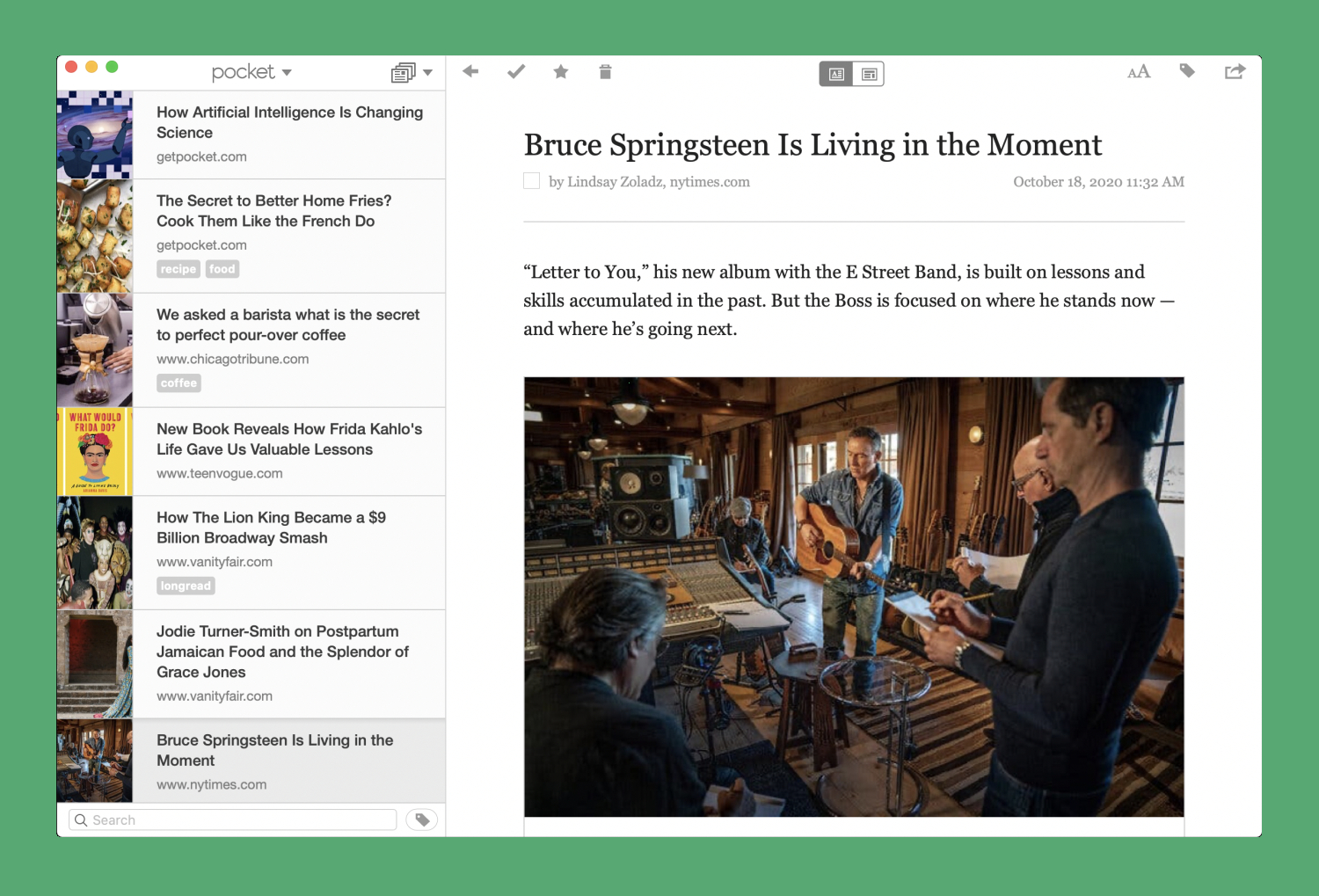
Come suggerisce il nome, Pocket è uno strumento che ti consente di “mettere in tasca” articoli, video e pagine web per visualizzarli in seguito. Consolida essenzialmente tutto il contenuto in un’interfaccia semplice e facile da usare, che è anche accessibile offline.
L’app è perfetta per condividere i tuoi contenuti preferiti tra amici o per conservare articoli interessanti che potresti incontrare durante il tragitto serale, che poi puoi visualizzare sul grande schermo con il testo, le immagini e i collegamenti correlati quando torni a casa. Pocket è gratuito, ma se desideri funzionalità di ricerca avanzate e un’esperienza senza pubblicità, vorrai approfittare dell’abbonamento premium ($5 al mese o $45 all’anno).
Shortcuts
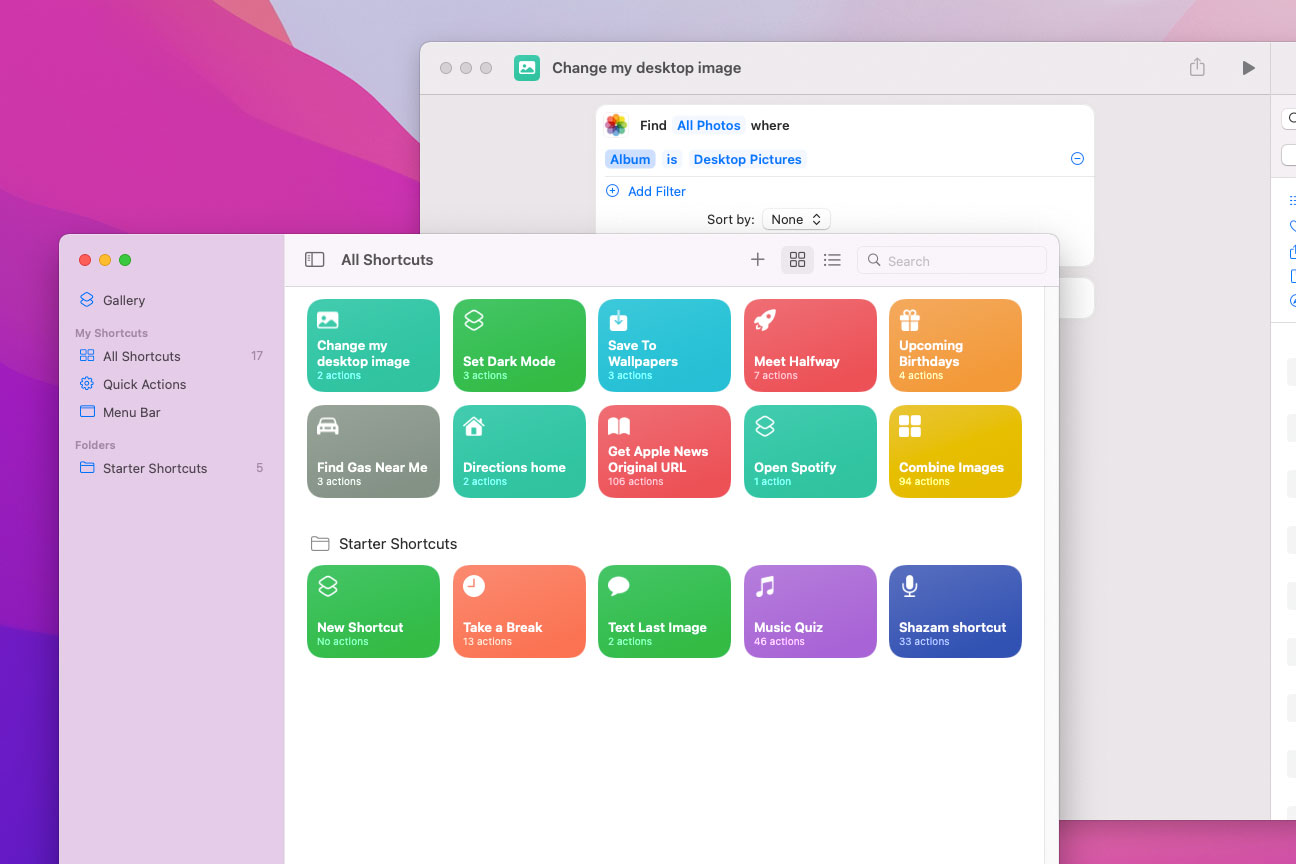
I Mac sono potenti e ci sono molte cose che puoi fare con loro. Alcuni compiti, però, possono essere noiosi, ripetitivi o richiedere molto tempo. In quei casi, è meglio far fare il lavoro pesante a qualcun altro. L’app Shortcuts di Apple è la soluzione perfetta.
Ti offre accesso a una serie di azioni che possono essere concatenate per creare automazioni potenti. Vuoi elaborare in batch un’intera cartella di immagini? O implementare layout personalizzati a schermo diviso con un tocco? Le opzioni con Shortcuts sono praticamente infinite. È il modo perfetto per risparmiare tempo e velocizzare i compiti sul tuo Mac.
“““html
Scintilla
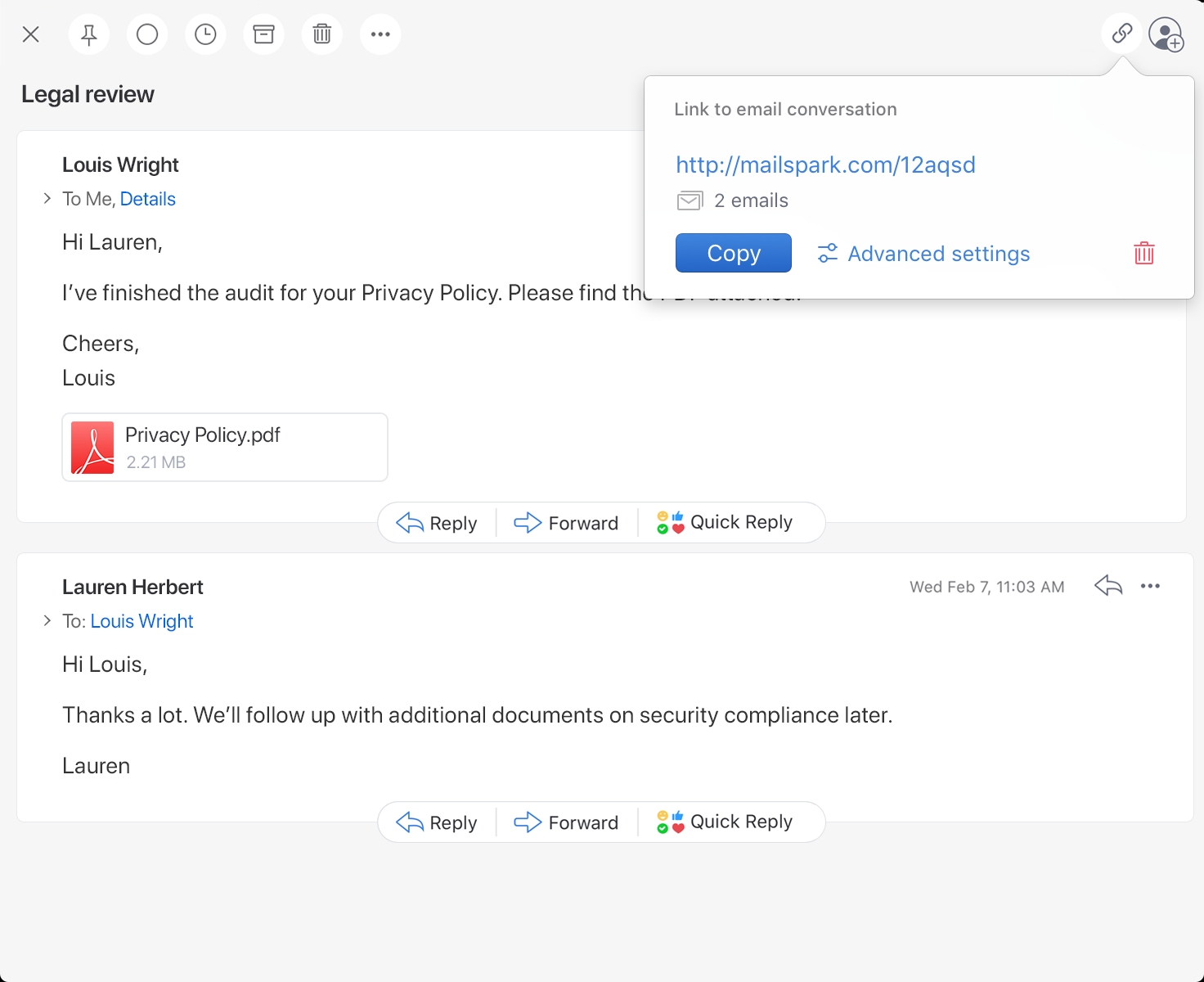
L’app Mail di Apple va bene, ma non andiamo oltre. Spark, invece, è fantastico e mostra cosa sia possibile in un’app di posta elettronica. Il suo obiettivo dichiarato è permetterti di “prendere il controllo della tua casella di posta”, e ci riesce in modo intelligente e ponderato.
Le email importanti da persone che conosci vengono automaticamente spostate in alto, garantendo che non si perdano in un mare di newsletter e spam. Riceverai notifiche solo dalle email dei tuoi contatti, aiutandoti a eliminare le distrazioni, mentre i suoi eccellenti strumenti collaborativi sono ottimi per il lavoro di squadra. E, cosa migliore di tutte, è gratuito.
Swish
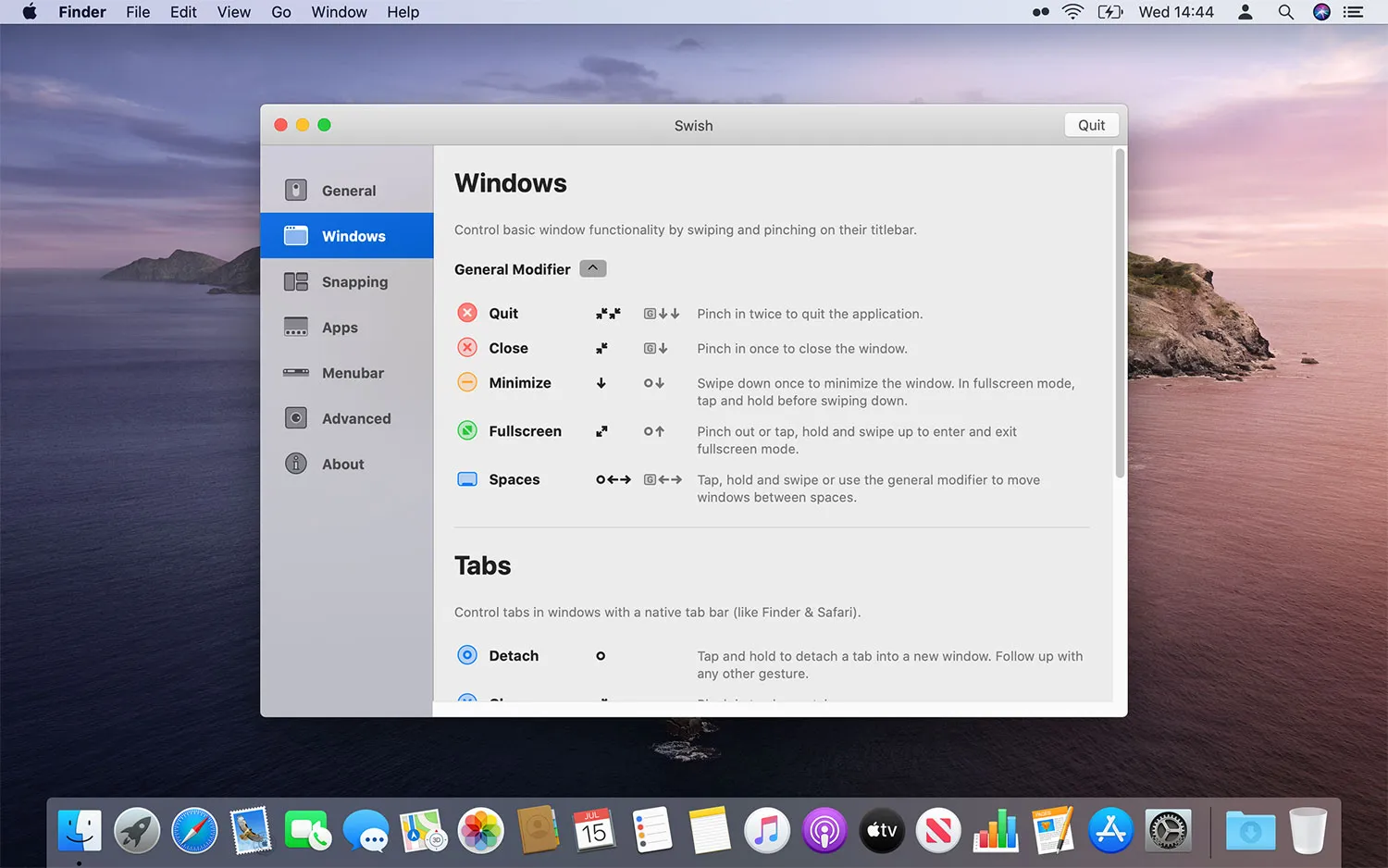
Il trackpad del Mac è il migliore su qualsiasi computer, senza dubbio, e Apple ha integrato un ottimo sistema di gesti in macOS. Ma Swish va ancora oltre, offrendoti il controllo dei gesti sulla gestione delle finestre in modo così fluido che sembra fosse Apple stessa a farlo.
Con Swish installato, puoi lanciare le finestre sullo schermo con estrema facilità. Uno swipe verso l’alto massimizza una finestra, mentre uno pinch chiude un’applicazione. Più usi Swish, più gesti ingegnosi impari. Prima che tu te ne accorga, diventa naturale e hai un modo brillante per mantenere organizzate le cose sullo schermo.
Things

Things è un’applicazione brillante per macOS per fare liste di cose da fare e gestire le attività. Grazie a una completa ridisegnazione, Things è più utile che mai, connettendosi alle tue attività e al Calendario in un’interfaccia senza soluzione di continuità. Puoi aggiungere descrizioni, liste di controllo, attività imminenti, attività solo serali, promemoria automatici e molte altre funzionalità uniche delle attività.
Se desideri investire in un’applicazione di gestione attività di alto livello per Mac, Things merita il prezzo. Tuttavia, c’è una prova gratuita disponibile se non vuoi pagare subito.
Ulisse
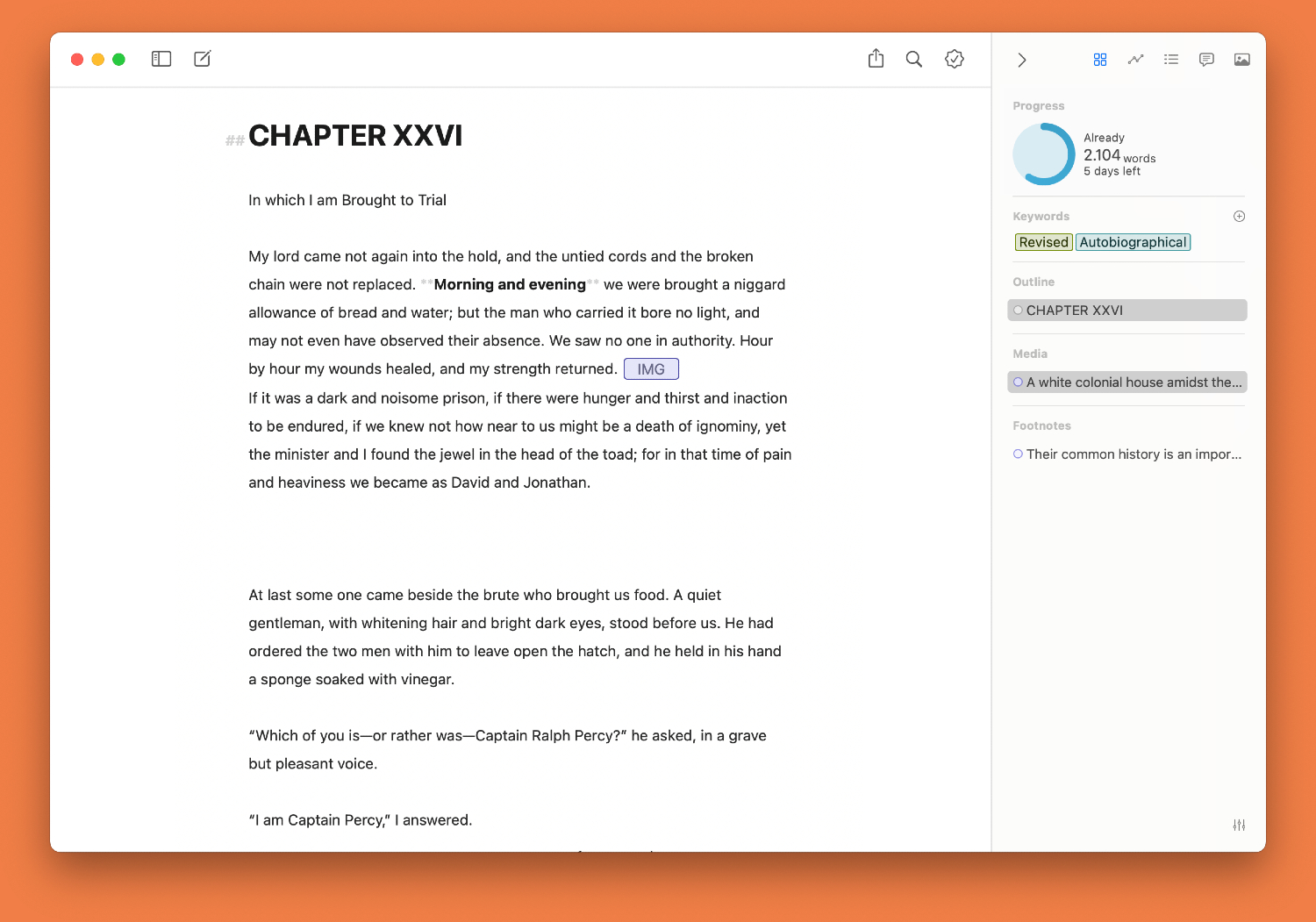
Quando è ora di scrivere sul tuo Mac, vuoi assicurarti di operare con distrazioni minime. Ulisse è creato appositamente per queste situazioni. Con il suo layout essenziale e gli strumenti concentrati, può aiutarti a metterti al lavoro e isolare il mondo intorno a te.
Puoi gestire tutti i tuoi file e progetti nella libreria di Ulisse, tenendo tutto a portata di clic. C’è un correttore di bozze integrato, il supporto per tonnellate di formati file comuni e la pubblicazione rapida su WordPress, Medium e altro ancora. Che tu sia uno scrittore professionista o abbia solo bisogno di un ottimo elaboratore di testi, Ulisse spunta tutte le caselle.
Le migliori app Mac per l’editing foto e video
“““html
Affinity Photo
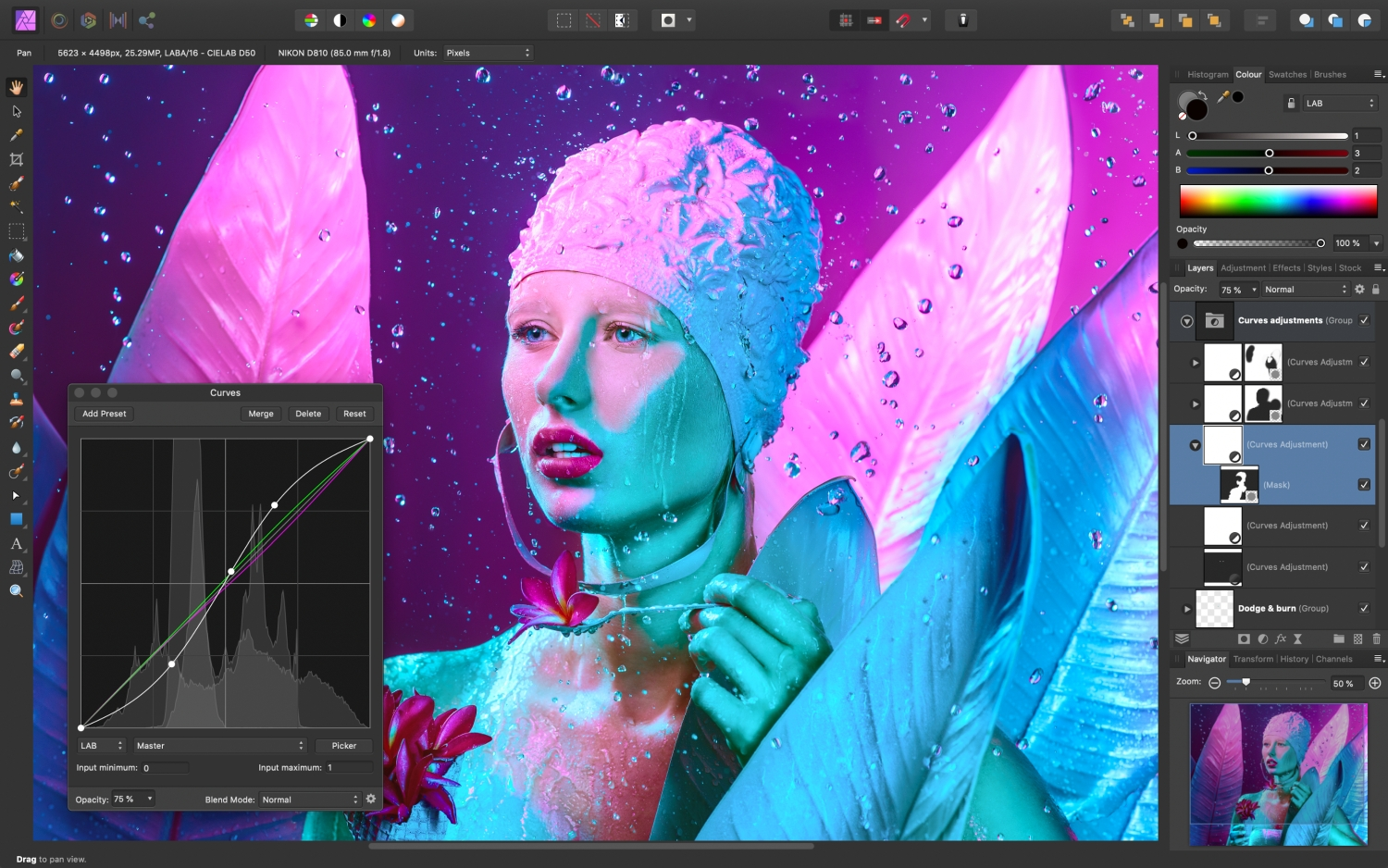
Stanca di sborsare soldi ogni mese per Adobe Photoshop ma vuoi un’app altrettanto buona? Affinity Photo di Serif potrebbe essere ciò di cui hai bisogno. È un’app per Mac di fotoritocco che ha vinto numerosi premi da Apple (tra cui l’app dell’anno), quindi sai che è qualcosa di speciale.
A differenza di Photoshop, paghi solo una volta $35 ed è tuo per sempre. Ma questo non è un software economico e limitato: è un’app profonda e completa che può competere alla pari con il gigante del fotoritocco di Adobe. Ha anche app gemelle per il design grafico e la pubblicazione desktop, entrambe ottime alternative ai prodotti Adobe.
CleanShot X
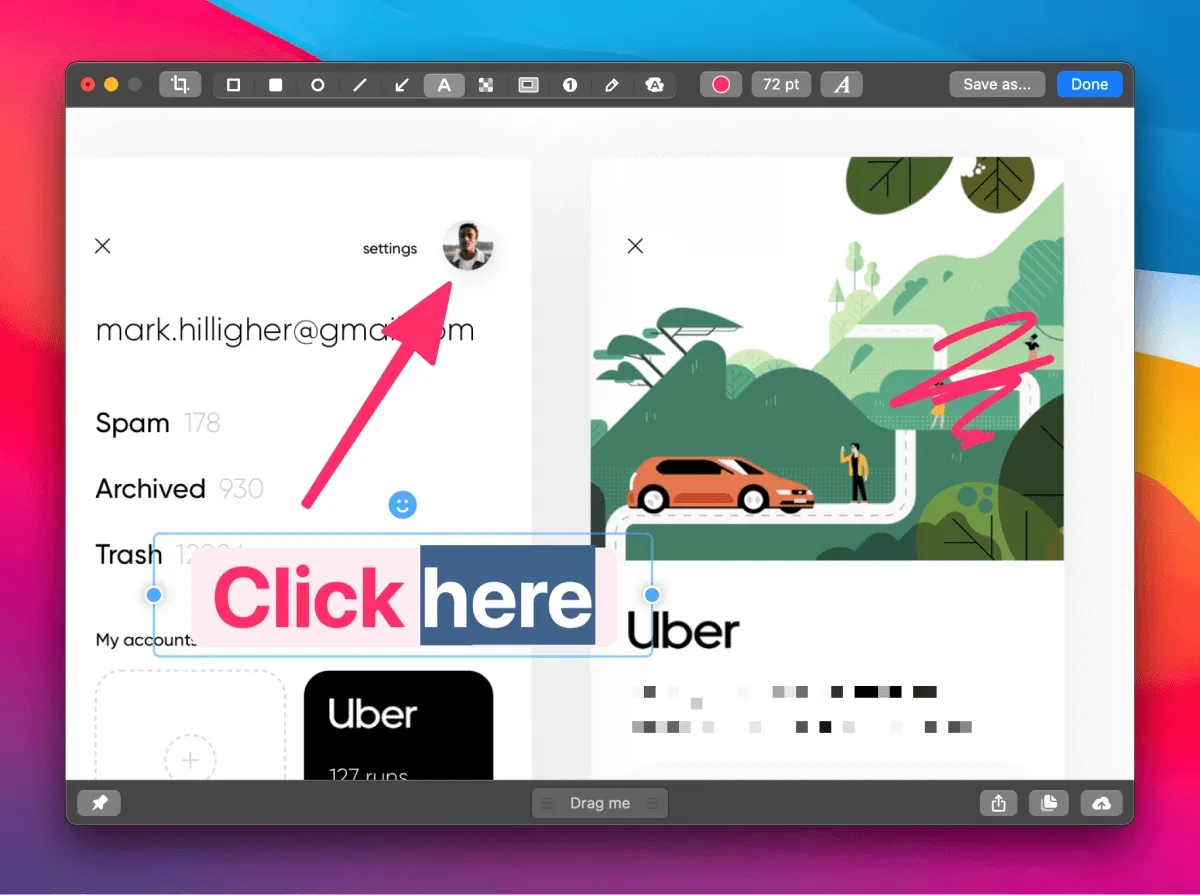
Catturare schermate e registrare schermate su macOS può essere piuttosto intuitivo, ed è qui che CleanShot X punta a risolvere il problema. L’app ti offre oltre 50 strumenti diversi per catturare e modificare schermate e registrare schermate. Ha un’interfaccia utente pulita e moderna che si integra perfettamente con macOS e ti offre strumenti più robusti per annotare e modificare rispetto a Preview.
Se ti trovi a fare molte schermate, CleanShot X è un’app imprescindibile.
GIMP
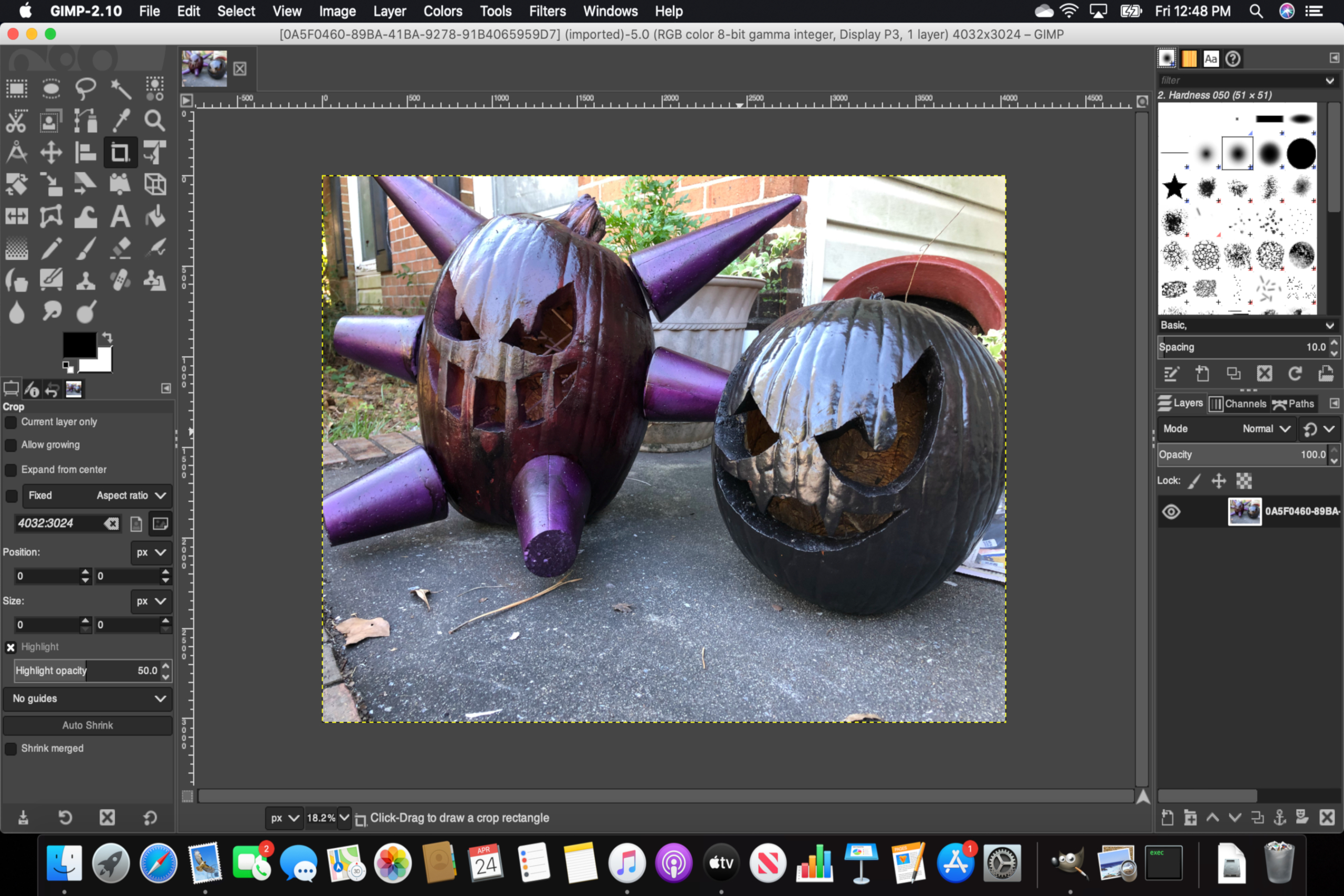
Ecco un altro editor di immagini, ma questo è gratuito. GIMP ha tutto il necessario per sostituire l’abbonamento mensile a Photoshop di Adobe: controllo dei livelli, effetti ombra, percorsi basati su vettori, filtri, esposizione e tanto altro. Offre persino funzioni automatiche simili per migliorare colori, eguagliare e correggere il bilanciamento del bianco al volo. È semplicemente una delle migliori alternative a Photoshop fino ad oggi.
GIMP è un progetto open-source, inizialmente sviluppato da due studenti di Berkeley, che è diventato pubblico nel 1996. Funziona insieme ad altre alternative Adobe open-source per creare una suite open-source: Scribus (InDesign) e Inkscape (Illustrator).
HandBrake
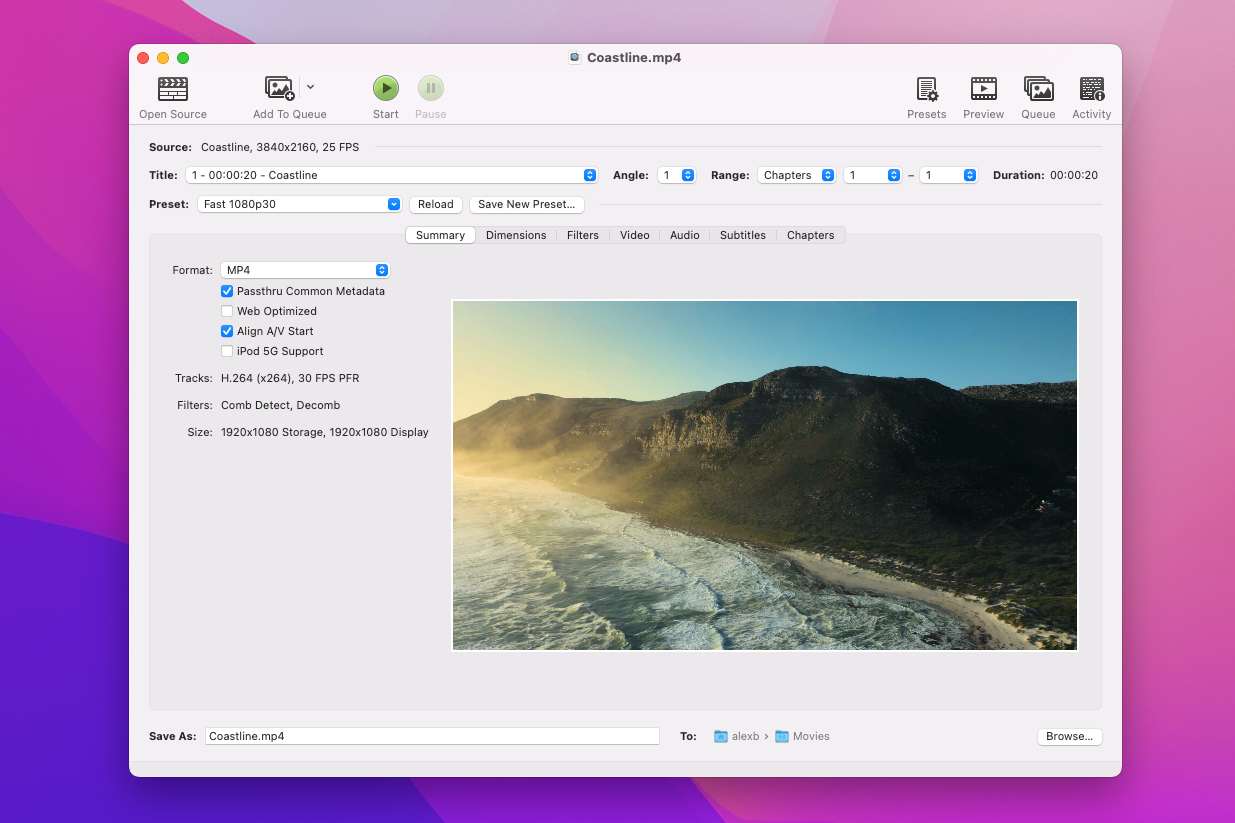
HandBrake eccelle nella conversione di file multimediali e nell’encoding video, specialmente considerando quanto veloce ed agevole rende il processo questo pezzo di software open-source.
L’app ben nota viene fornita anche con una miriade di strumenti per l’editing video progettati per tagliare, regolare il frame rate e aggiungere sottotitoli, tra una lunga lista di altre azioni utili che completano i suoi preset di ottimizzazione.
Pixelmator Pro
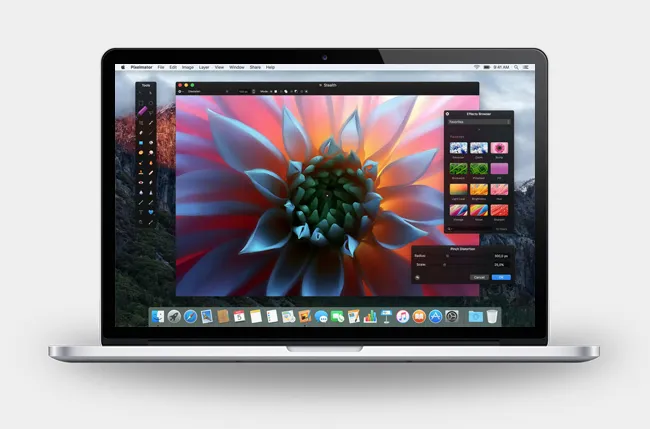
Gli utenti Mac hanno accesso ad un’ampia selezione di ottime app di fotoritocco, ma anche tra i suoi molti concorrenti, Pixelmator Pro si distingue come uno dei migliori. Vanta un elenco vastissimo di funzionalità potenti ed attualmente è una delle app più veloci nell’intero panorama del fotoritocco.
“““html
I migliori divertimenti e social app Mac
Apple TV
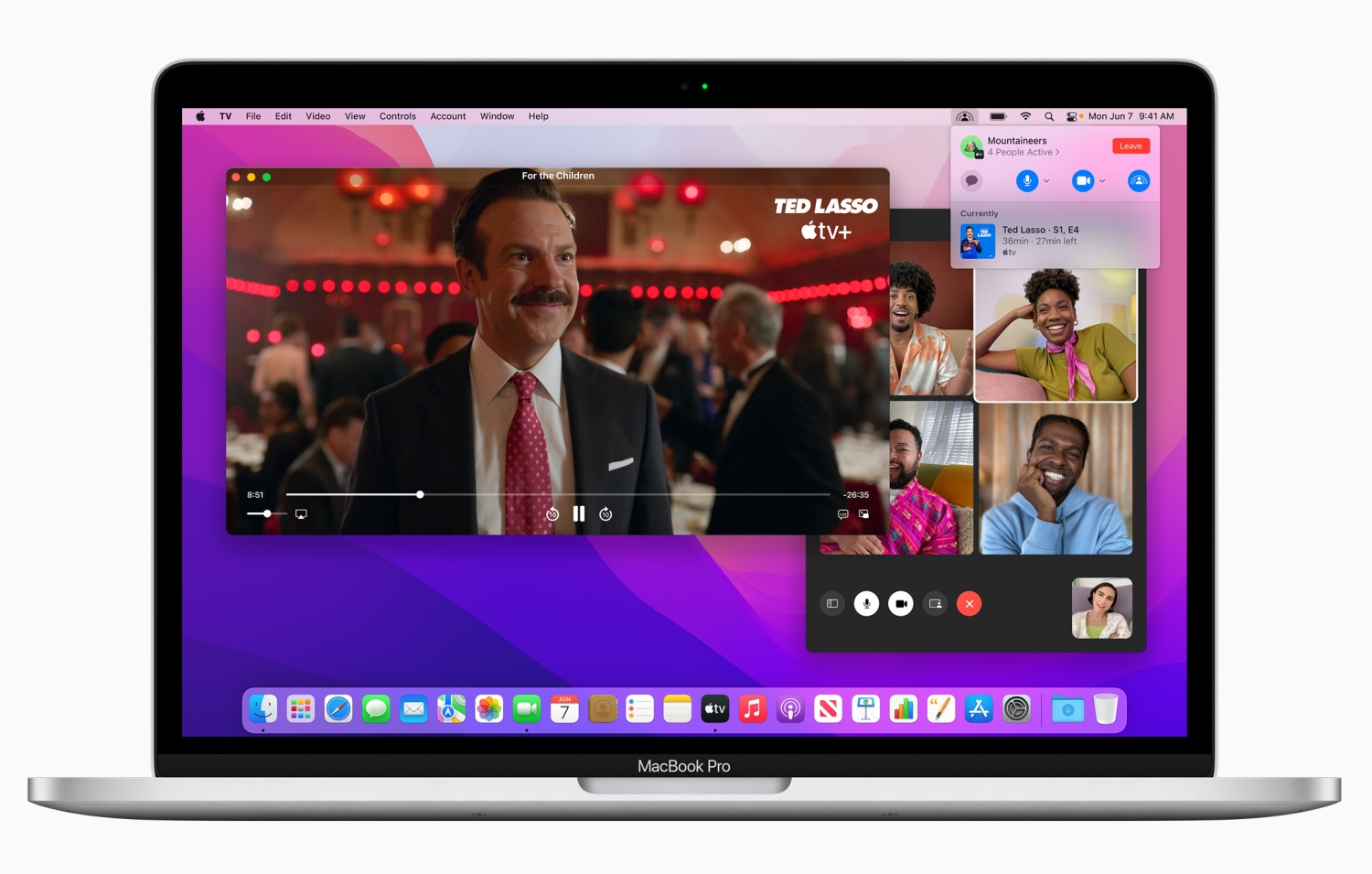
Apple sta facendo un grande passo nei servizi, e uno dei suoi migliori movimenti è stato TV. In particolare, il suo servizio di abbonamento Apple TV+ ha visto diversi dei suoi titoli vincere prestigiosi premi, inclusi programmi come Severance e Ted Lasso.
Ma l’app Apple TV è più di un semplice servizio di abbonamento di Apple. Puoi noleggiare film e accedere a servizi popolari come Paramount+ e Disney+. Gli spettacoli possono essere trasmessi su qualunque dei tuoi dispositivi Apple, e funziona anche con SharePlay, permettendoti di guardare con amici in luoghi diversi.
Discord
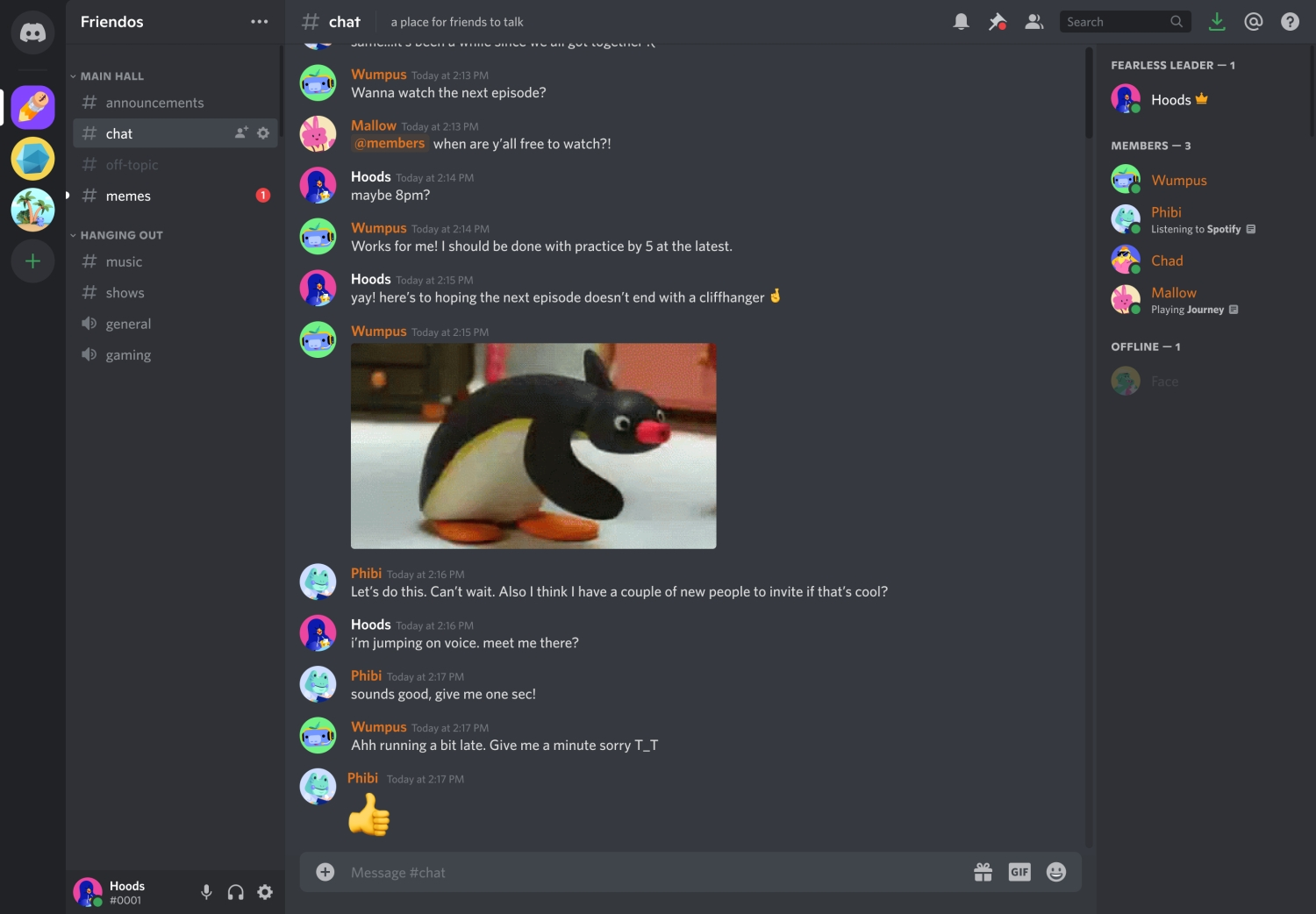
Quando è stato lanciato per la prima volta, Discord è stato concepito come un luogo dove i giocatori possono riunirsi. Ora, si è espanso ben oltre e è un ottimo posto per incontrare persone e chattare, ovunque tu sia interessato.
Puoi usarlo per la chat vocale con amici o per una semplice chat di testo se preferisci. È facile creare server su qualsiasi argomento desideri, con sub-forum e sezioni per una maggiore organizzazione. Supporta regole personalizzate e requisiti di accesso, messaggi diretti, un sacco di emoji e altro ancora. Ed è dotato di extra, come la cancellazione del rumore integrata per zittire le distrazioni fastidiose.
Epic Games Launcher
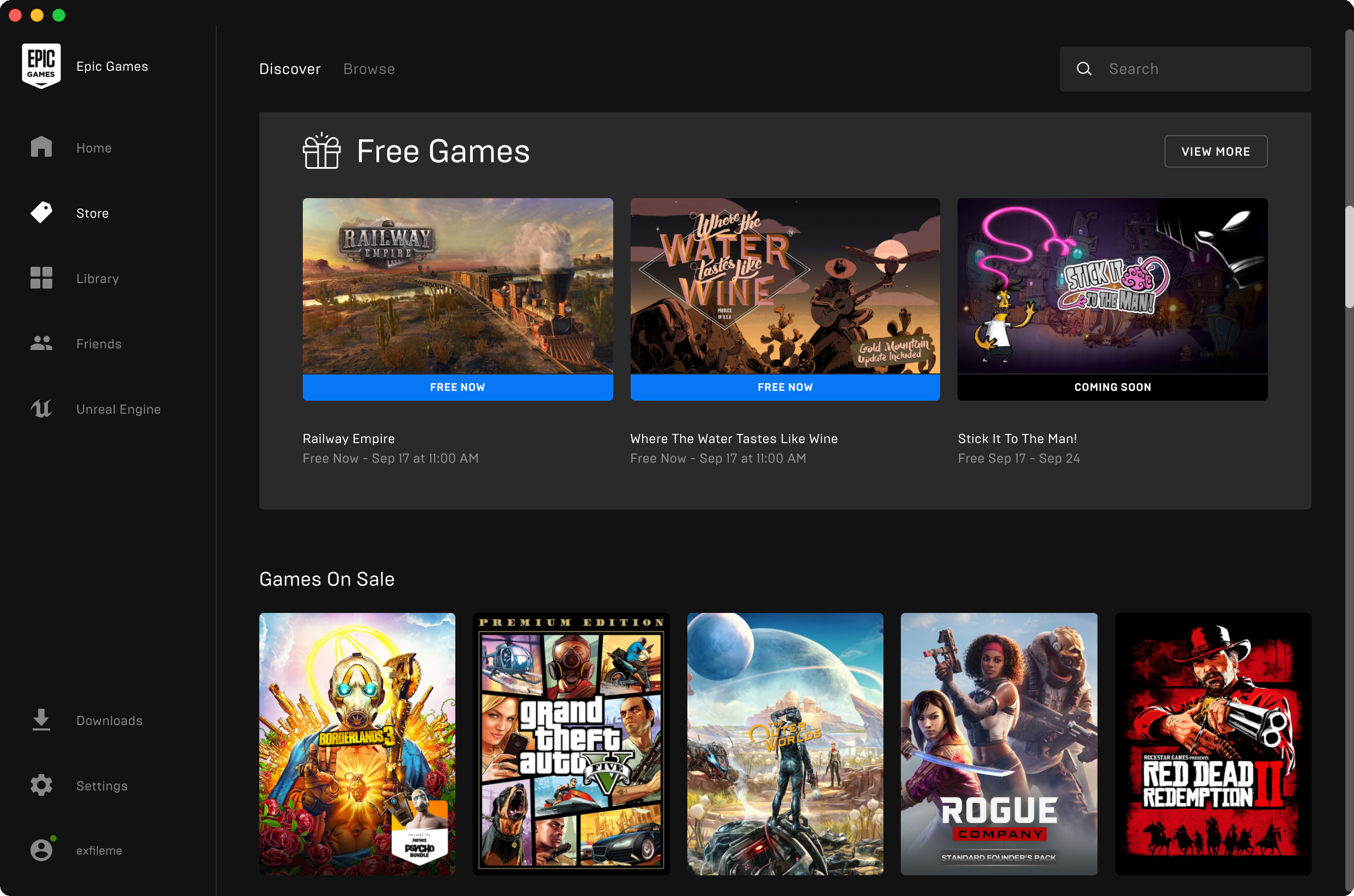
Il client desktop di Epic Games offre giochi compatibili con Mac come Amnesia: The Dark Descent, Borderlands 3, Disco Elysium, Fortnite, Layers of Fear, Tacoma, Torchlight II e altro ancora. Epic offre anche giochi gratuiti ogni mese, insieme a sconti significativi, come il 50% su Borderlands 3.
Anche se il negozio di Epic si rivolge principalmente ai PC con Windows, puoi comunque trovare un sacco di ottimi giochi per Mac lì. La sua app è un ottimo modo per trovare e caricare giochi per giocare sul tuo Mac.
GOG Galaxy
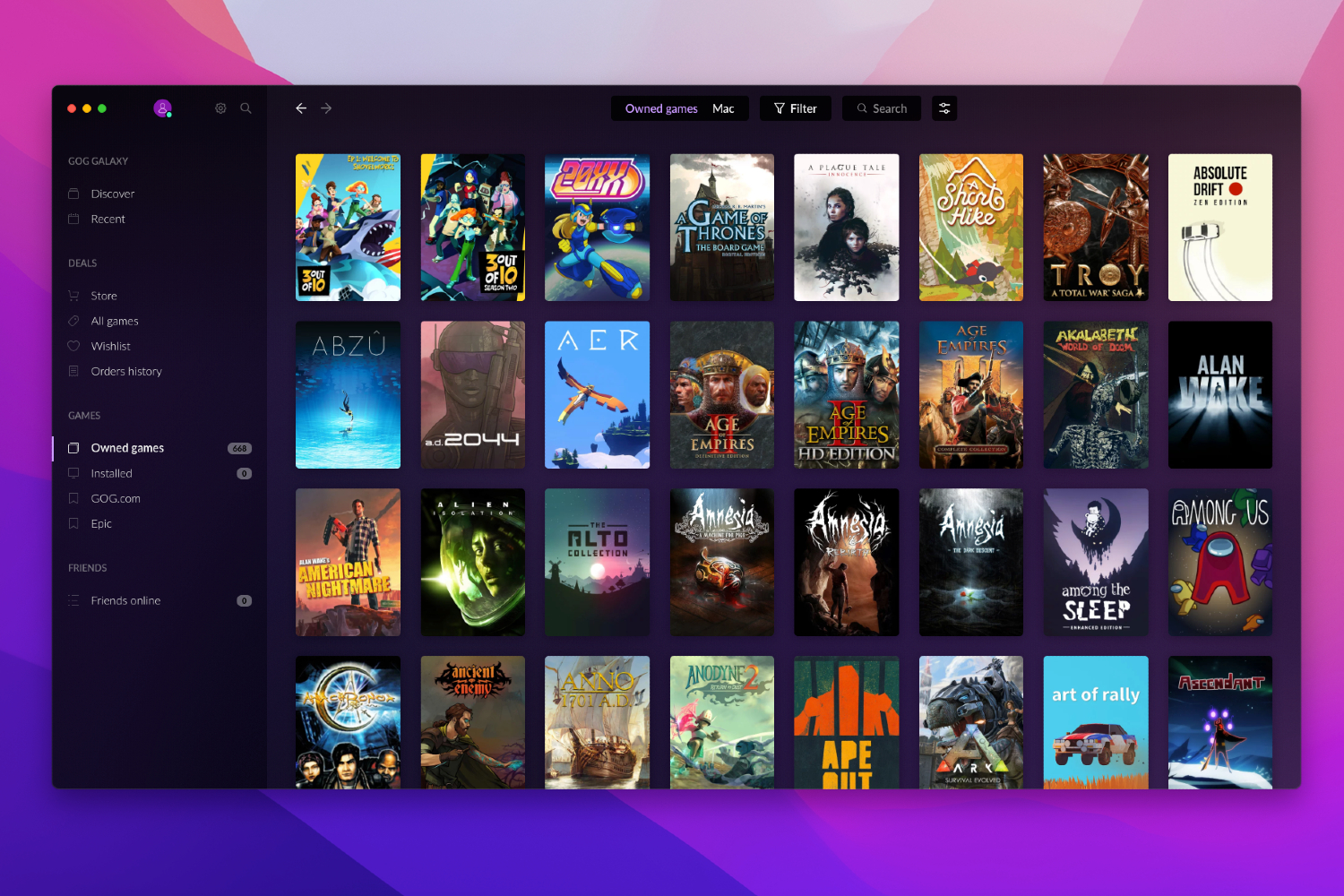
Se sei appassionato di giochi per PC, probabilmente hai diversi account su diversi clienti. Specialmente con i contratti esclusivi di Epic con gli sviluppatori, diventa sempre più difficile attenersi a un solo cliente di gioco.
Ecco dove entra in gioco GOG Galaxy. Non solo Galaxy è compatibile con il negozio GOG (e tutti i loro eccellenti titoli senza DRM), ma puoi anche scaricare e avviare giochi da altri clienti. Ciò significa che GOG può gestire tutti i tuoi giochi pur sfruttando offerte e titoli esclusivi da altri rivenditori online. Inoltre, nuove funzionalità come la chat cross-platform in arrivo nel futuro significano che Galaxy sta migliorando continuamente.
“`
Krisp
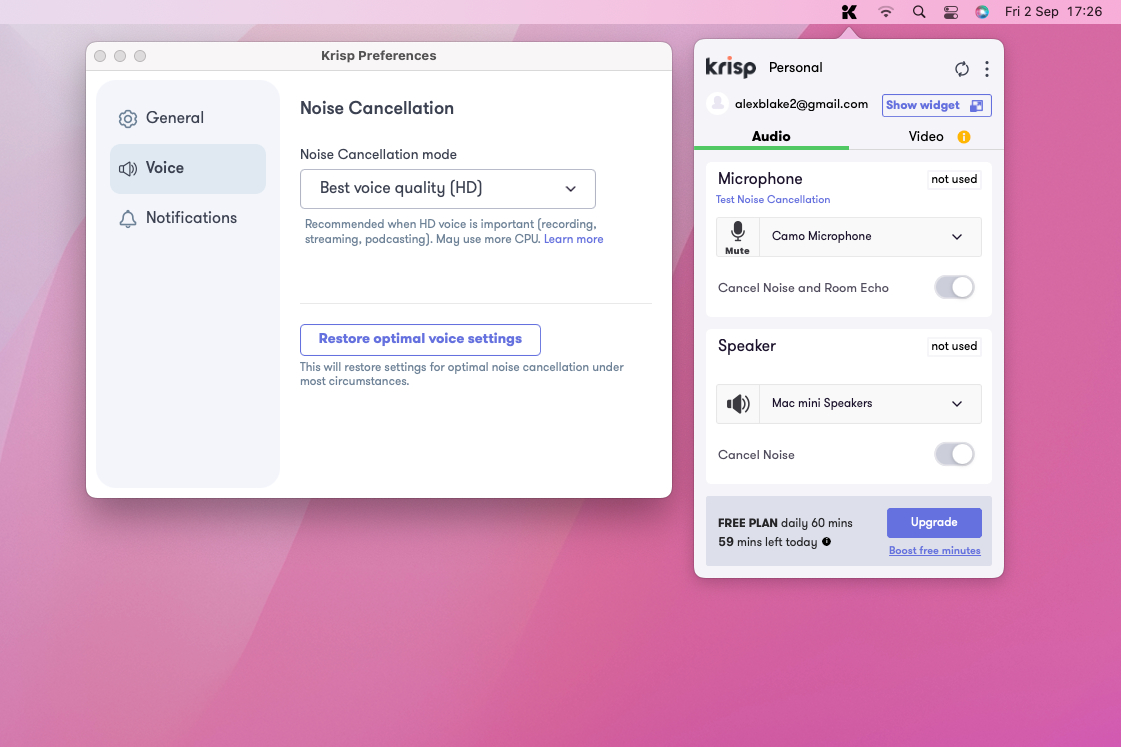
Le videochiamate sono diventate parte della vita quotidiana per un gran numero di persone, rendendo più importante che mai che tu suoni al meglio in una riunione. Ma come puoi farlo quando i muratori accanto suonano come se stessero cercando di far cadere la casa, tuo figlio urla dietro di te e il traffico fuori è più rumoroso che mai? La risposta: usa Krisp.
Questa leggera app potrebbe non sembrare granché, ma funziona alla grande nell’eliminare il rumore di fondo, non importa quanto rumoroso o fastidioso sia. Meglio ancora, è incredibilmente semplice da usare: basta caricarla, selezionarla come altoparlante e microfono nella tua app di videochiamata e lei farà il resto. È inestimabile nel farti suonare perfetto in ogni chiamata.
OneCast
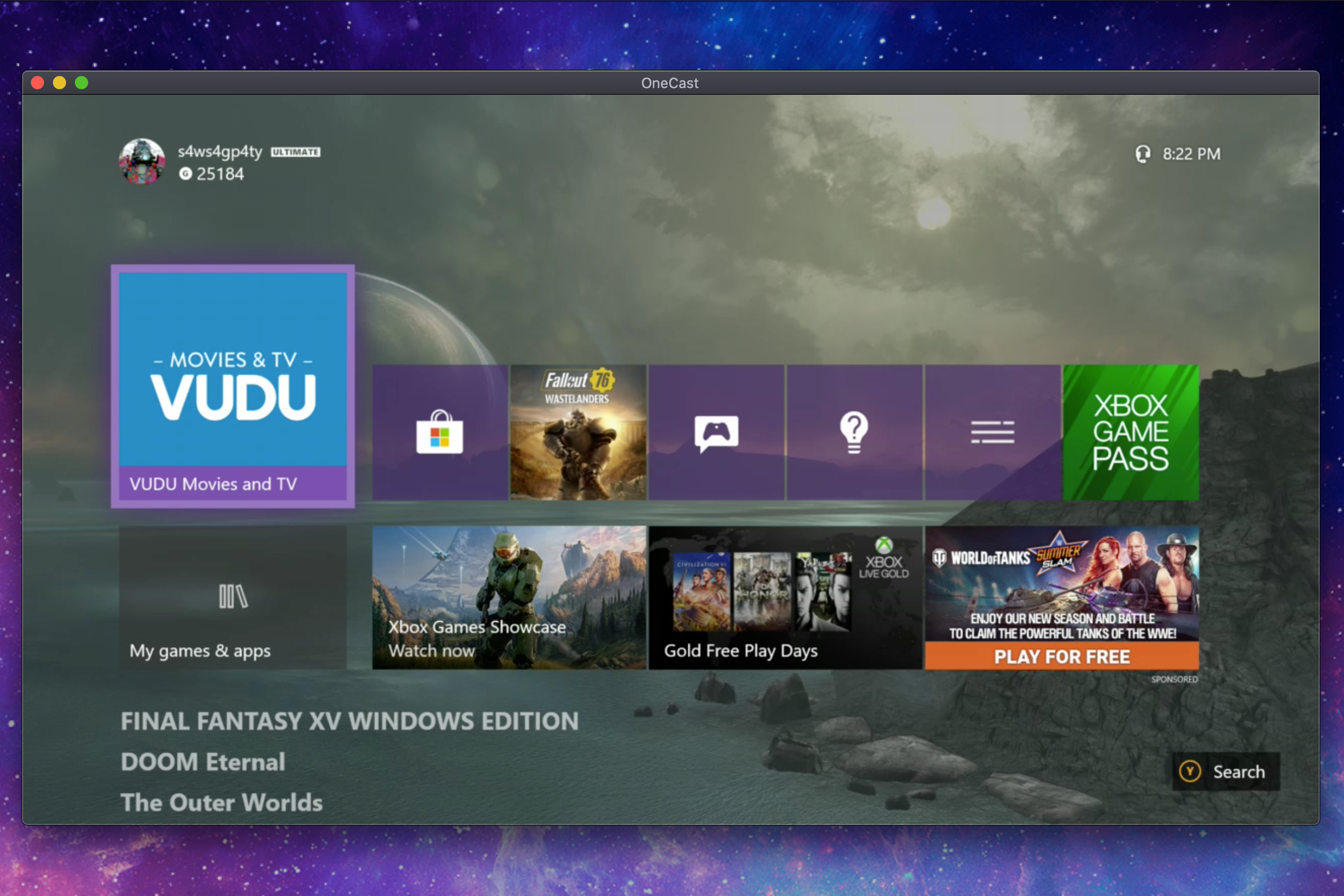
Se possiedi una console Xbox One, puoi trasmetterla su un Mac usando questa app premium. Non è distribuita ufficialmente da Microsoft, quindi potrebbe arrivare un giorno in cui il gigante di Redmond spenga questa fantastica utility di streaming. È disponibile anche per iPhone, iPad e Apple TV, ma si tratta di un acquisto separato tramite l’App Store.
La configurazione di OneCast è semplice: installala, accedi al tuo account Microsoft e poi l’app cerca la rete locale per individuare la tua console Xbox. Una volta scoperte, i dispositivi si abbinano e sei pronto per giocare. Grazie a macOS, puoi anche utilizzare un controller wireless Xbox.
Spotify
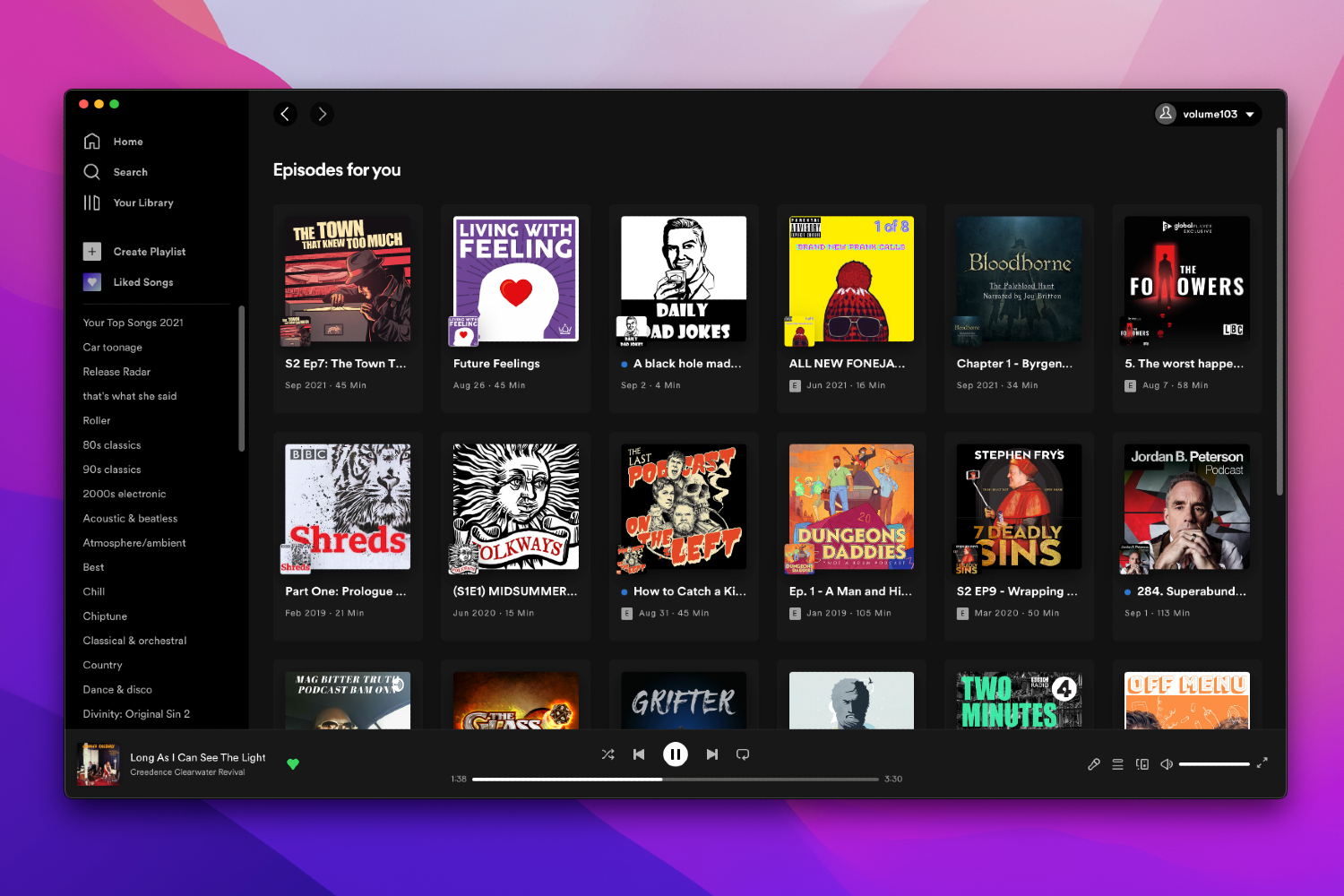
Apple Music non è per tutti. Fortunatamente, l’app desktop ufficiale di Spotify rappresenta l’alternativa perfetta per coloro che desiderano uscire dall’ecosistema Apple. Ti dà accesso all’intero catalogo di Spotify proprio come la sua controparte mobile, permettendoti di cercare e ascoltare quasi ogni traccia, artista o album gratuitamente.
Puoi anche usarlo per creare playlist personalizzate o sfruttare le raccomandazioni personali che spaziano dal jazz, all’hip-hop, al rock e a tutto ciò che sta in mezzo.
Steam
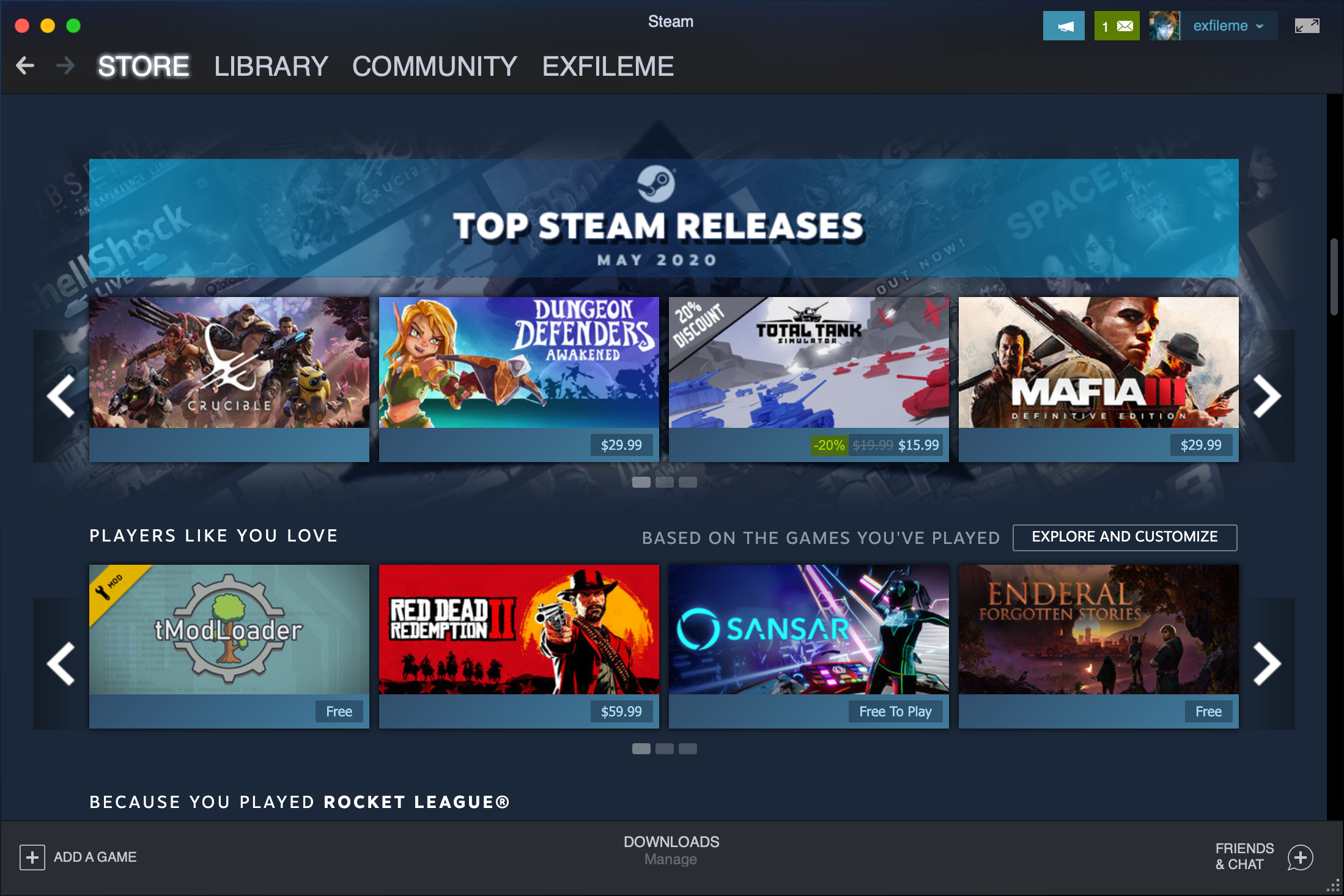
Ecco una scelta scontata per i giocatori Mac. Come Windows e Linux, Valve Software fornisce una versione Mac della sua popolare piattaforma di gioco per PC. Inoltre, i giochi che acquisti per Windows o Linux sono giocabili sul tuo Mac se è disponibile una versione compatibile — non è richiesto un acquisto separato.
Tuttavia, assicurati di controllare i requisiti di sistema rispetto all’hardware del tuo Mac prima di tuffarti. Se il tuo Mac non ha la potenza, puoi utilizzare Steam Remote Play con un altro PC più capace. Anche i controller Xbox One, PlayStation 4 e Steam sono ottimi per Steam su Mac.
VLC Media Player
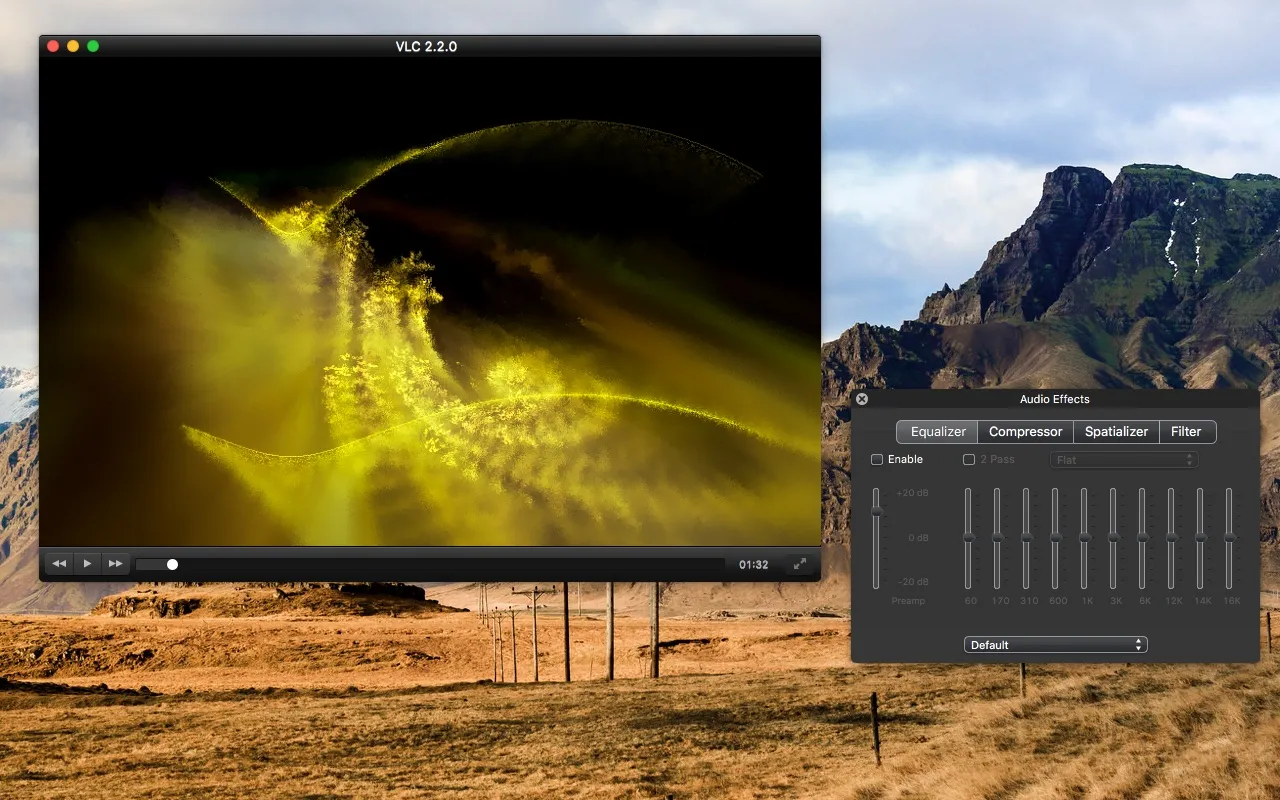
Il VLC Media Player è migliore dell’app video QuickTime di Apple in quasi tutti gli aspetti che contano, soprattutto la velocità e la compatibilità dei file.
Il software open source supporta praticamente ogni tipo di file multimediale che puoi immaginare, da AAC a Theora, offrendo una rapida conversione video, un ampio supporto ai sottotitoli e una serie di filtri video che ti permettono di ritagliare, de-interlacciare e personalizzare la riproduzione. L’interfaccia intuitiva non è nemmeno così male.
I migliori software Mac per sicurezza e archiviazione
1Password
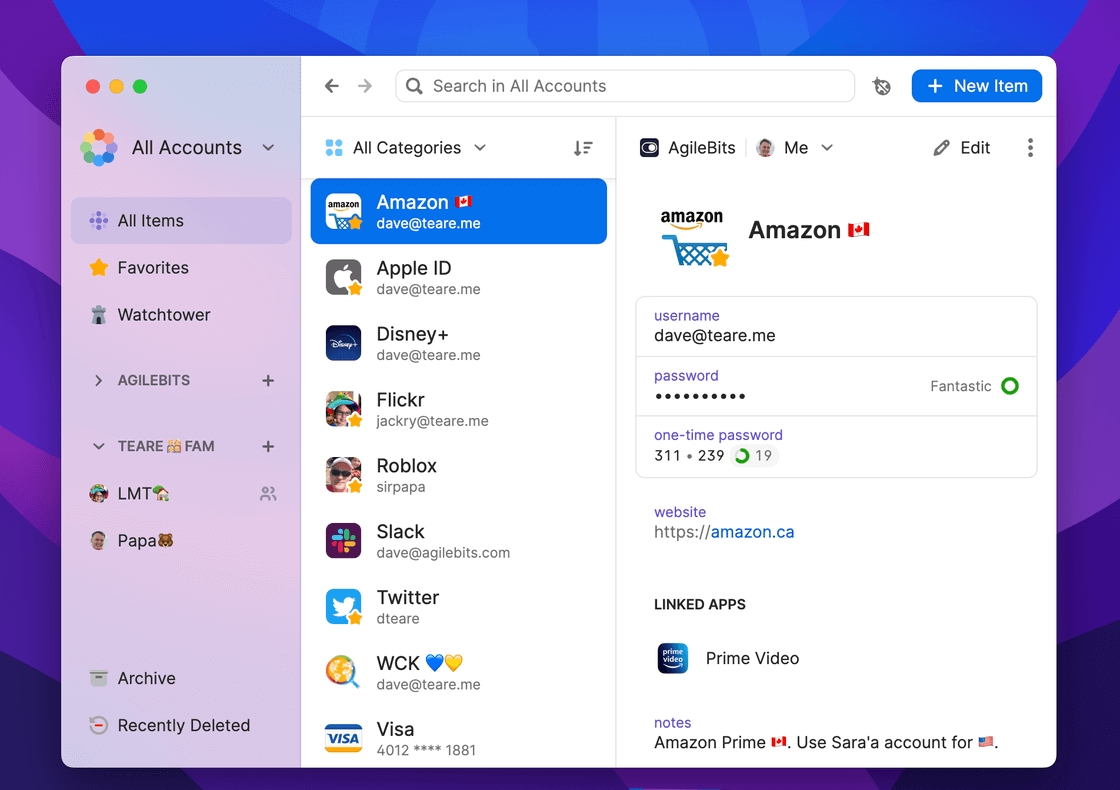
Odiate dover ricordare ogni singola password per ogni singolo account che avete? Usate invece 1Password. È un fantastico gestore di password che protegge i vostri accessi e dettagli delle carte di credito in un vault completamente crittografato, al quale si accede mediante una password principale.
Per gli individui, 1Password addebita $3 al mese se fatturato annualmente, mentre il piano 1Password Families copre cinque individui per $5 al mese se fatturato annualmente. C’è anche un piano per le squadre, che costa $4 al mese per utente.
Carbon Copy Cloner 6
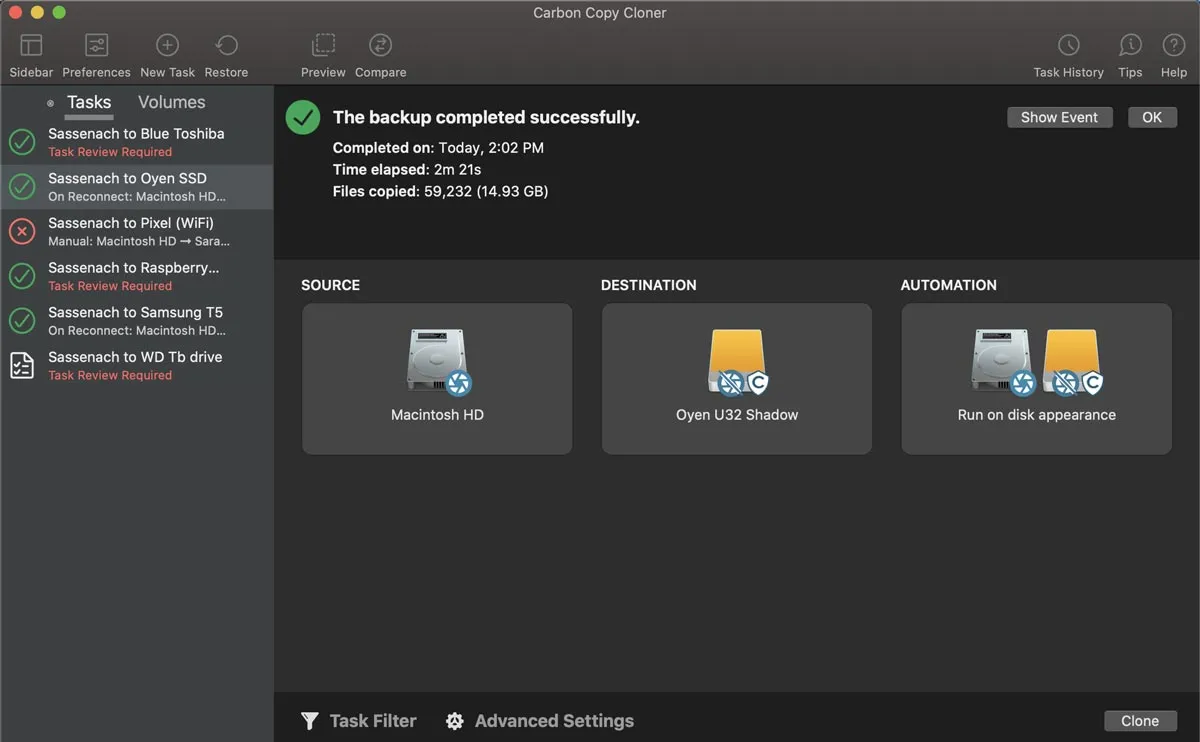
Carbon Copy Cloner 6 è un’app di backup molto semplice da usare. È il tipo di app Mac che speriamo non dobbiate mai usare, ma quando il disastro colpisce, sarete contenti di averla.
Una delle sue migliori caratteristiche è la capacità di creare backup avviabili del vostro disco di avvio. Ciò significa che se il vostro drive principale fallisce e non potete accendere il vostro Mac, potete avviare il sistema dal vostro backup e continuare il vostro lavoro. É un vero salvavita.
Potete anche eseguire il backup dei vostri file e dati su un hard disk esterno o un altro Mac, e quindi ripristinare tutto con pochi clic. Dopo il primo grande backup, effettuerà solo il backup dei file che sono stati aggiornati, risparmiandovi spazio.
DaisyDisk
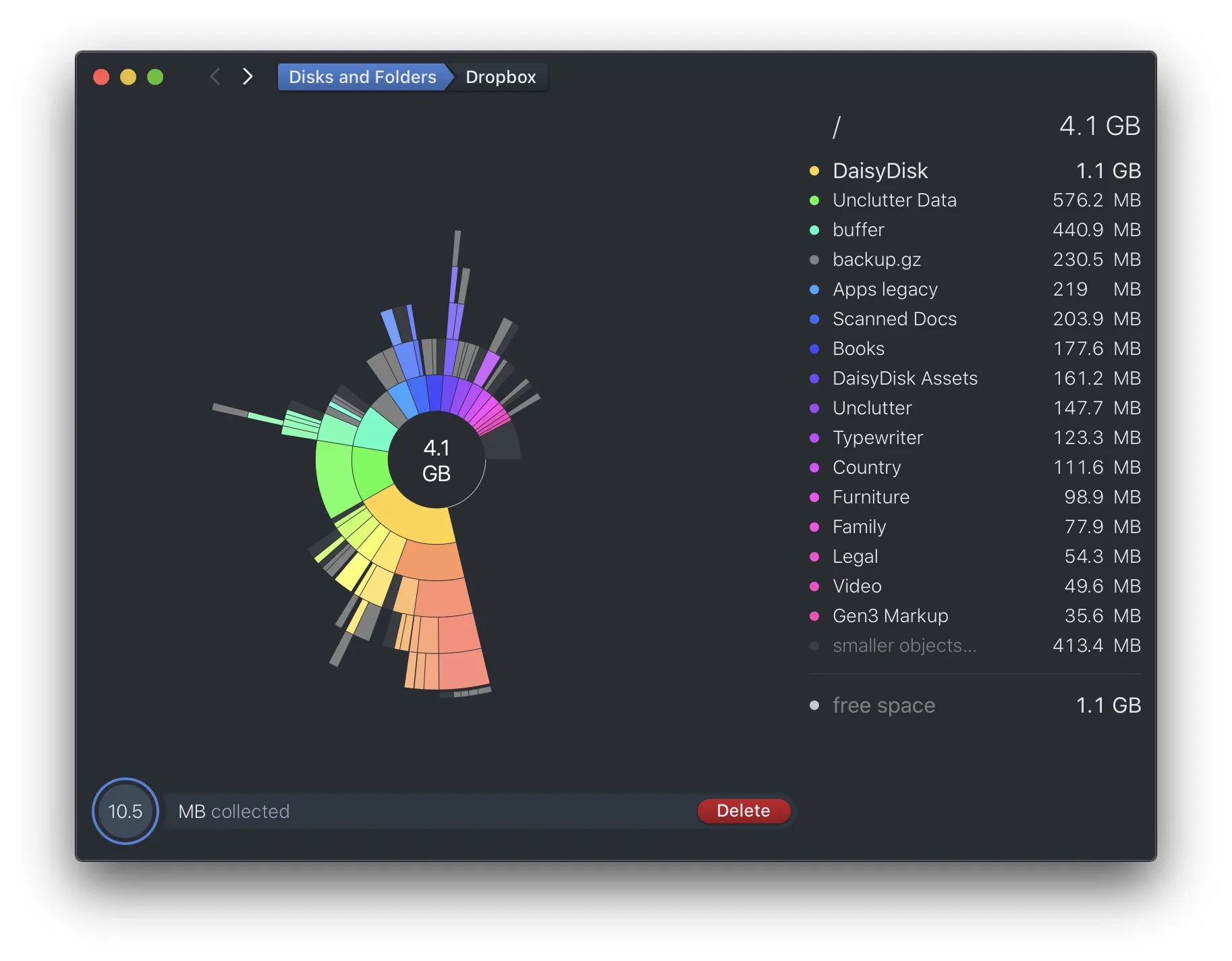
Liberare spazio di archiviazione sul vostro Mac è un altro punto dolente costante in macOS. DaisyDisk spera di alleviare quel dolore visualizzando esattamente cosa sta consumando lo spazio sul vostro dispositivo. Questa app non solo crea una ruota colorata che mostra quali file avete, ma vi consente anche di visualizzare e eliminare facilmente quei file direttamente dal client.
È molto più semplice da navigare rispetto a Finder, e ha anche un aspetto molto migliore. Con $10, è un investimento valido per risparmiare tempo nella pulizia dello spazio su disco.
Dropbox
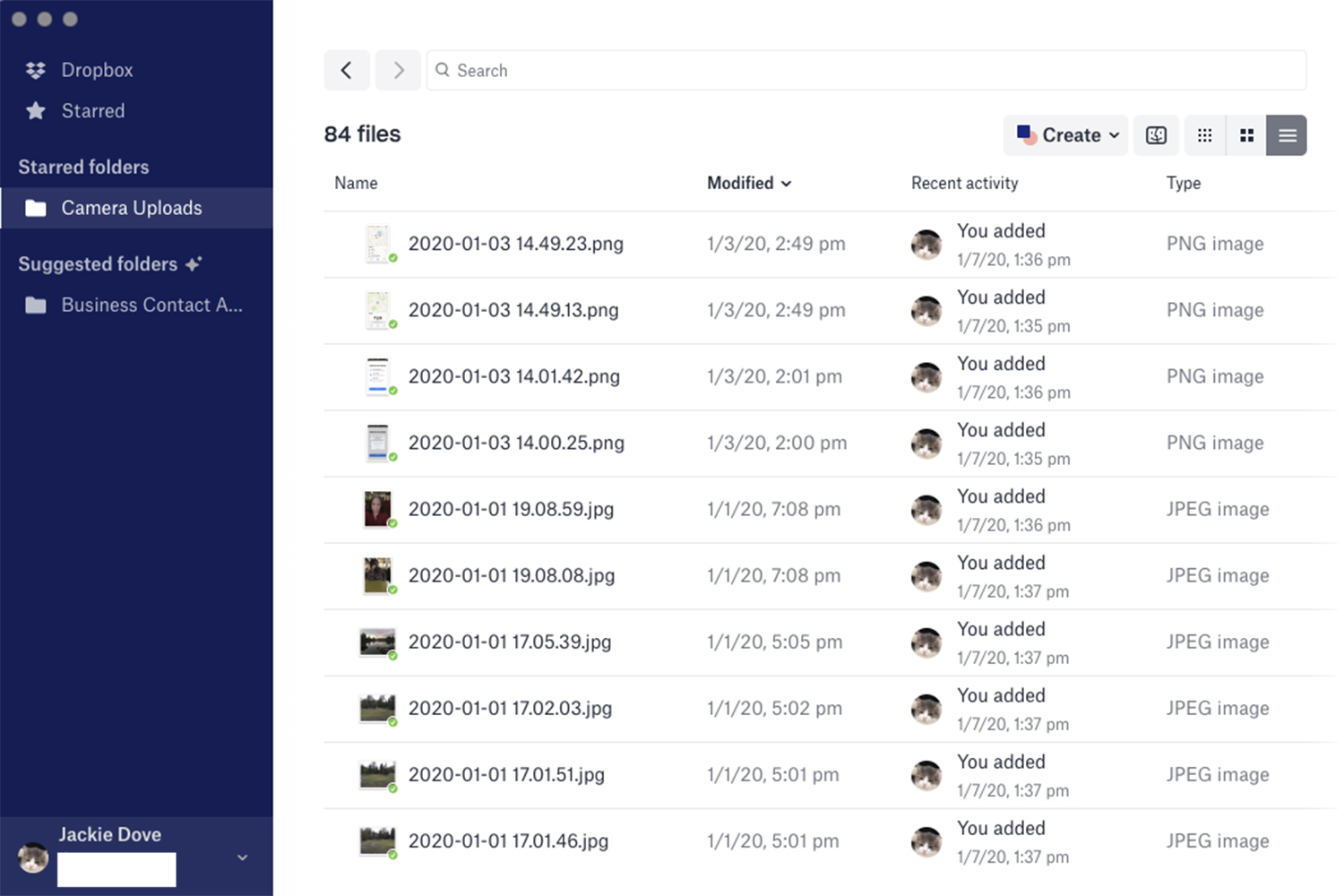
Ci sono diverse fantastiche soluzioni di archiviazione cloud, e Dropbox è una di quelle che rende la sincronizzazione dei file veloce e indolore. L’app desktop di Dropbox funziona proprio come le controparti web e mobile del software, dandovi accesso ai vostri file e cartelle offrendovi la possibilità di caricare foto, video e vari documenti direttamente dal vostro desktop.
“`html
Riceverai 2GB di spazio di archiviazione gratuito solo per la registrazione, ma puoi guadagnarne di più invitando amici o collegandoti a DropBox tramite i soliti canali dei social media. I prezzi partono da $10 al mese per 2TB per un singolo individuo.
Google Drive
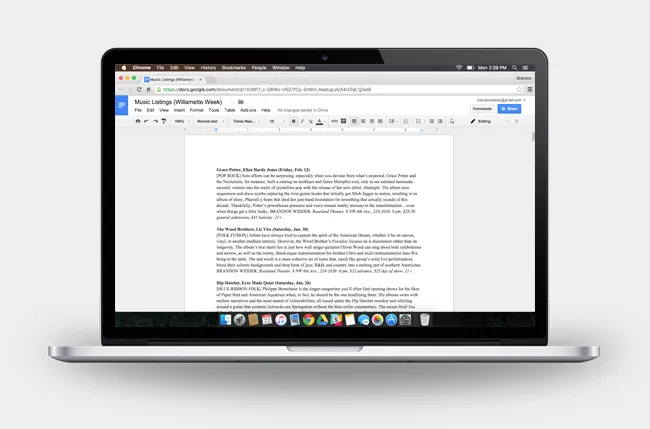
È probabile che tu conosca i vantaggi di Google Drive. Tuttavia, potresti non essere a conoscenza del fatto che puoi lavorare sui tuoi documenti, fogli di calcolo e presentazioni offline quando non puoi accedere a Internet.
L’applicazione desktop di Google ti dà un rapido accesso a tutti i tuoi file e cartelle, proprio come il controparte mobile del software, fornendoti una cartella dedicata dove puoi sincronizzare gratuitamente fino a 15GB di contenuti. Google Drive può anche eseguire il backup dell’intero drive se lo desideri.
Se hai bisogno di più spazio di archiviazione, Google offre quattro livelli di abbonamento a partire da 100GB per $20 all’anno.
Little Snitch
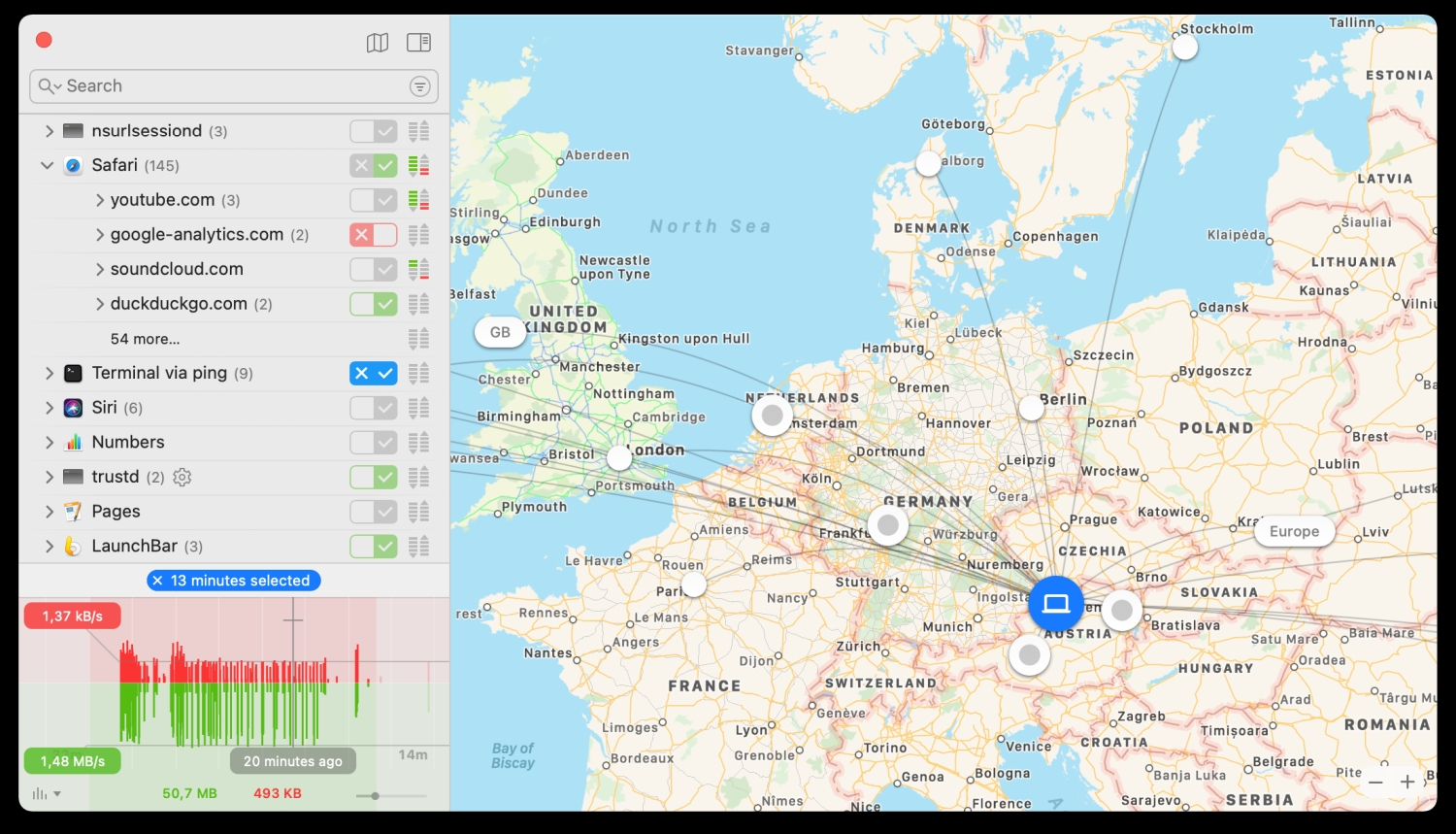
Little Snitch è un bloccatore di permessi che ti consente di controllare tutte le tue connessioni in entrata e in uscita. Se hai un’applicazione a cui non vuoi far connettere a Internet, il software può bloccarla per conto tuo. Puoi impostarlo per bloccare una singola istanza, fino a quando non chiudi un’applicazione specifica, o per sempre. È ottimo per gli utenti che preferiscono sapere tutto ciò che fa il loro Mac.
Scopri altre applicazioni di sicurezza per Mac qui.
MacUpdater
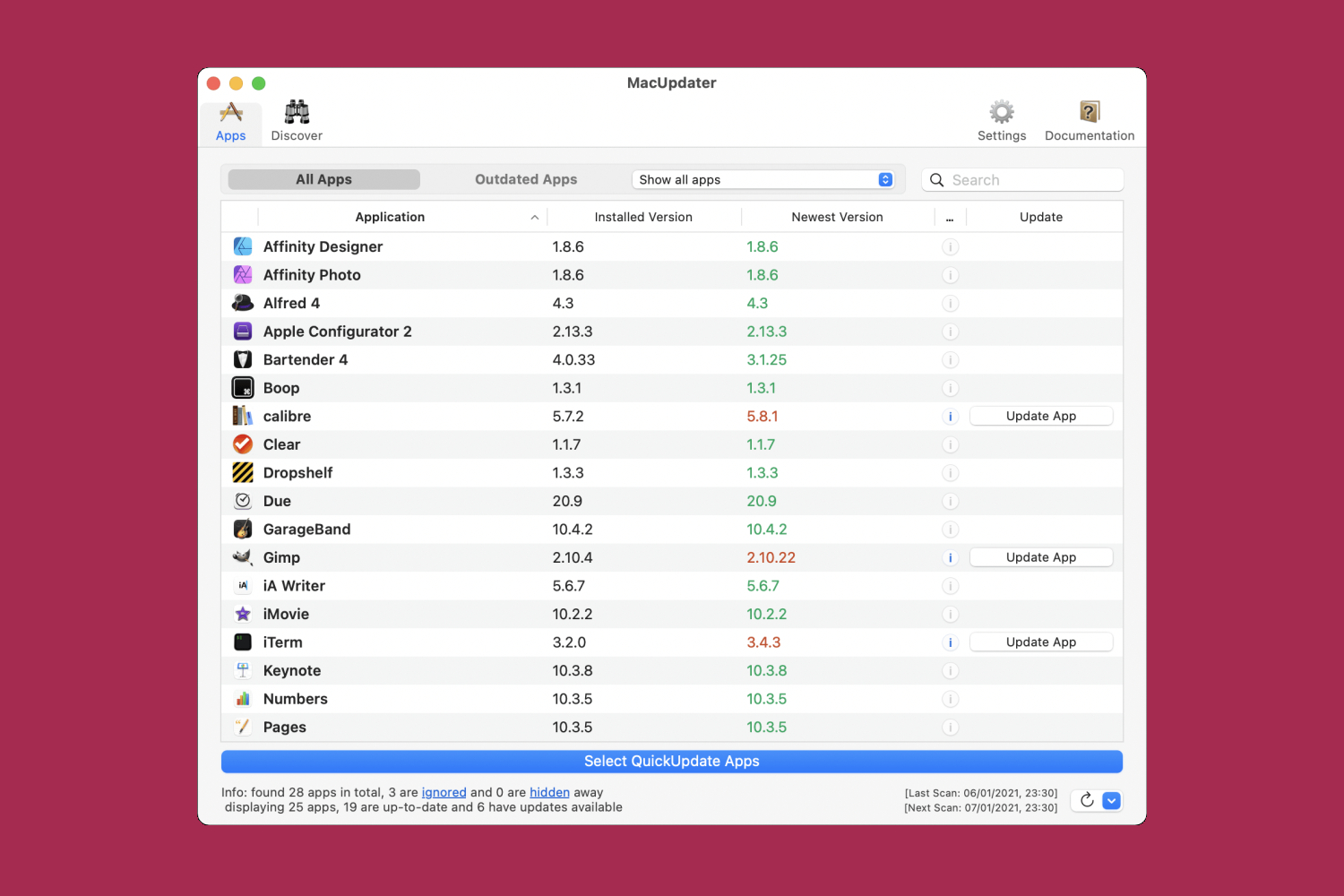
Aggiornare il tuo Mac è fondamentale per assicurarti di avere le ultime funzionalità, così come le ultime correzioni di sicurezza e bug fix. Se c’è qualche tipo di vulnerabilità là fuori, vorrai assicurarti che il tuo Mac sia aggiornato e pronto a difendersi. Ecco dove entra in gioco MacUpdater.
Al posto di dover andare sul sito web di ogni app che hai installato e trovare l’ultima versione, MacUpdater esegue la scansione delle tue app per te e trova gli aggiornamenti in pochi secondi. Ancora meglio, li installa tutti per te: basta fare clic su un pulsante e via. Ciò significa che mantenere aggiornato il tuo Mac è molto meno impegnativo rispetto a quanto fosse in passato, e in poco tempo ne sentirai i benefici.
Surfshark
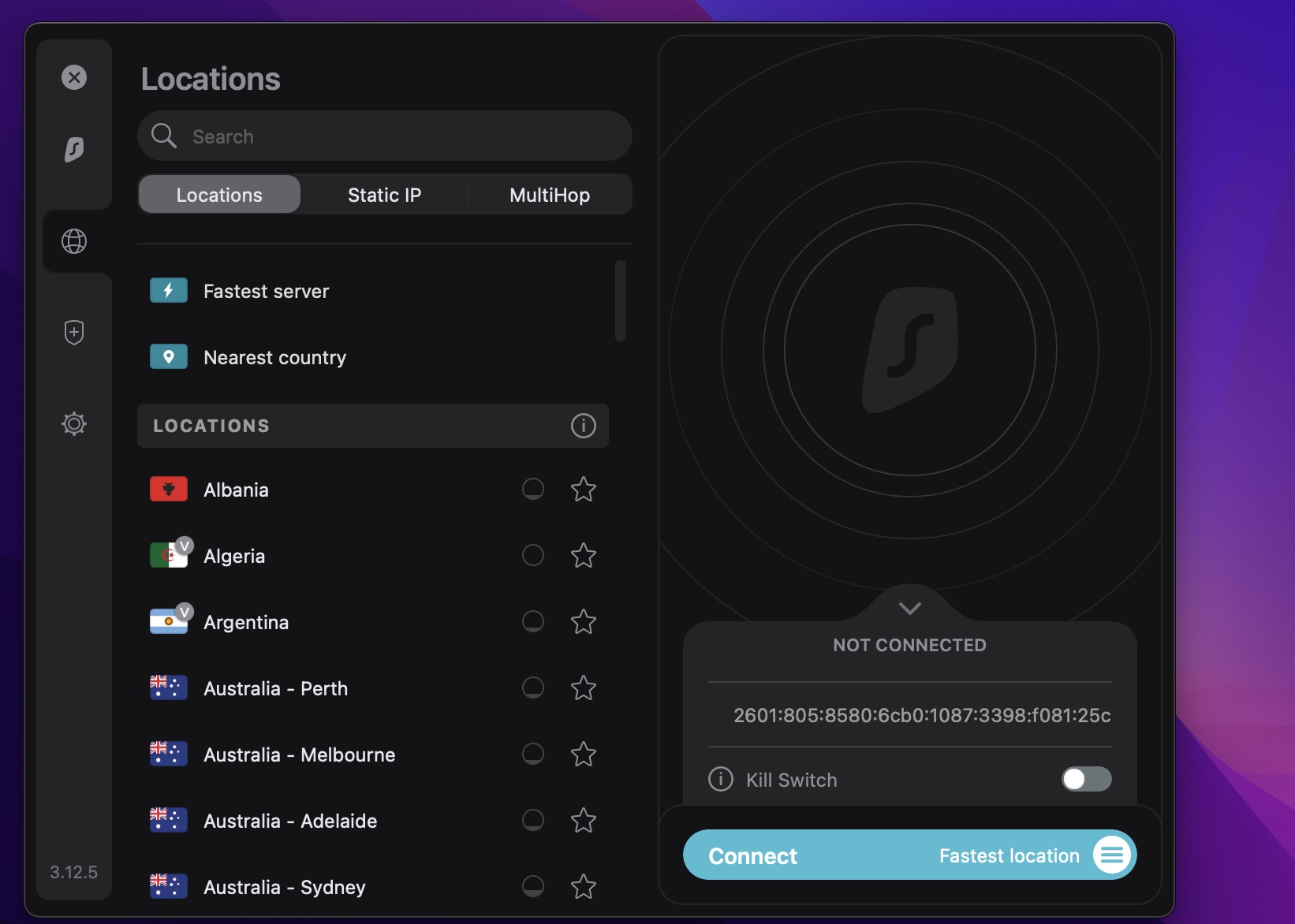
I VPN sono pressoché necessari oggi. Mantengono la tua attività su Internet privata e impediscono sia al tuo ISP che agli hacker di vedere i tuoi dati personali. Tuttavia, ci sono una miriade di opzioni disponibili, e vanno tutte dalla economica e inefficace alla stratosfericamente costosa. Per il nostro denaro, Surfshark è il miglior VPN per i Mac. Non solo ha un prezzo solido, ma ti consente anche di installarlo su un numero illimitato di dispositivi.
Inoltre, ha un’interfaccia pulita e semplice. Non ti offre molte funzionalità aggiuntive, ma funziona in modo affidabile in background e ti fa risparmiare denaro.
“`